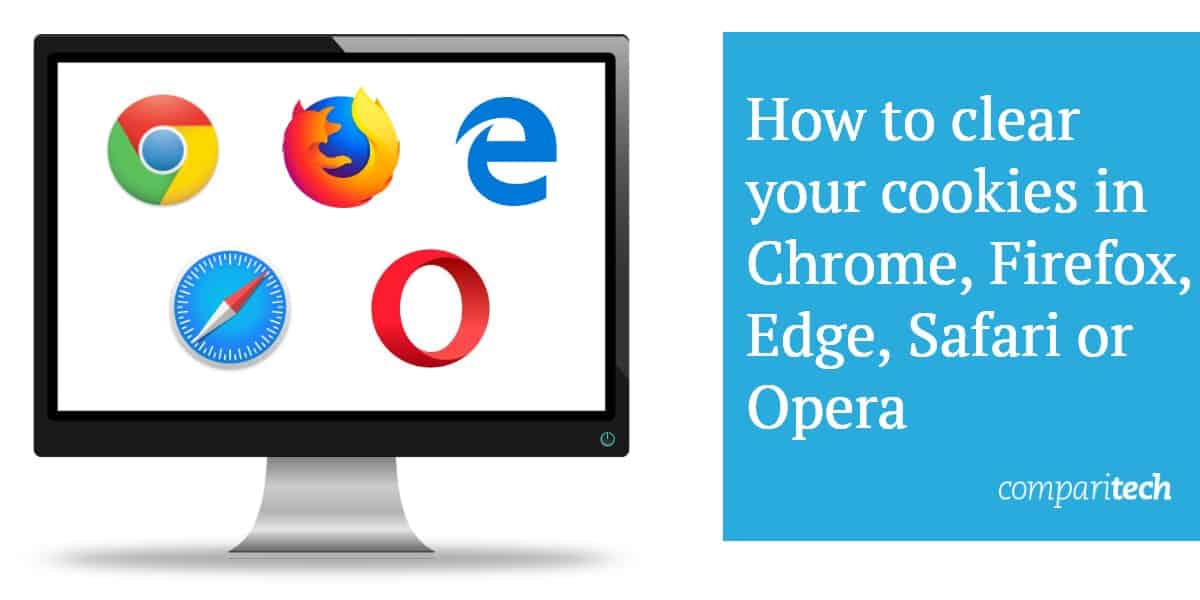
يمكن أن تكون ملفات تعريف الارتباط جزءًا مثيرًا للجدل في تجربة تصفح الويب للعديد من المستخدمين. من ناحية ، على الرغم من أنها تسهل على مستعرض الويب الخاص بك التعرف بشكل نشط على المكان الذي تتصفح فيه وتحتفظ بتسجيل الدخول أينما ذهبت ، إلا أنها يمكن أن تكون أيضًا طريقة سيئة للمعلنين وموزعي الإعلانات الدعائية للحفاظ على علامات التبويب عليك أثناء استخدامك بعض المواقع.
إذا كنت ترغب في العثور على طريقة أفضل لإدارة كيفية قيام متصفحك بجمع ملفات تعريف الارتباط عليك أو أي شخص يستخدم جهاز الكمبيوتر الخاص بك ، اقرأ دليلنا لمعرفة كل ما تحتاج إلى معرفته والمزيد!
ملاحظة: تم تشغيل اختبارات Google Chrome و Edge و Opera و Mozilla Firefox جميعها على كمبيوتر مكتبي يعمل بنظام Windows 10 يعمل على آخر التحديثات اعتبارًا من 21 فبراير 2023.
كيفية مسح ملفات تعريف الارتباط الخاصة بك على كروم
(الإصدار 72.0.3626.109)
لبدء رحلتك نحو أن تكون خالية من ملفات تعريف الارتباط مرة واحدة وإلى الأبد (أو على الأقل الحصول على قبضة أفضل على أي منها) ، انقر فوق الزر بثلاث نقاط في الزاوية اليمنى العليا من نافذة المتصفح:
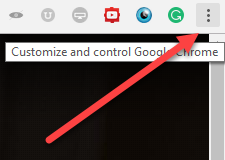
من هنا ستظهر قائمة منسدلة تحتوي على عدد من الخيارات المختلفة للاختيار من بينها. للوصول إلى أدوات إدارة ملفات تعريف الارتباط التي ستحتاج إلى استخدامها ، انقر فوق الإعدادات الخيار ، كما هو موضح أدناه: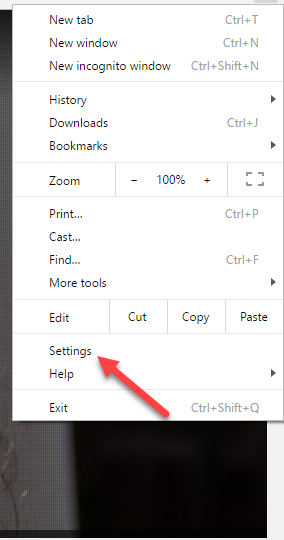
سينقلك هذا إلى نافذة الإعدادات التالية ، والتي ستتناول علامة تبويب إضافية في جلسة التصفح الخاصة بك. في أسفل هذه الصفحة ، ستجد زرًا يقرأ المتقدمة, انقر هنا للمضي قدماً: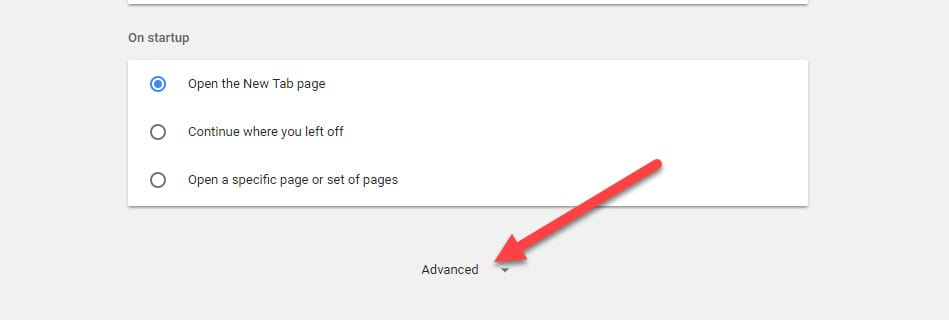
بمجرد فتح خيارات الإعدادات المتقدمة ، سترى قسمًا يسمى الخصوصية والأمن:
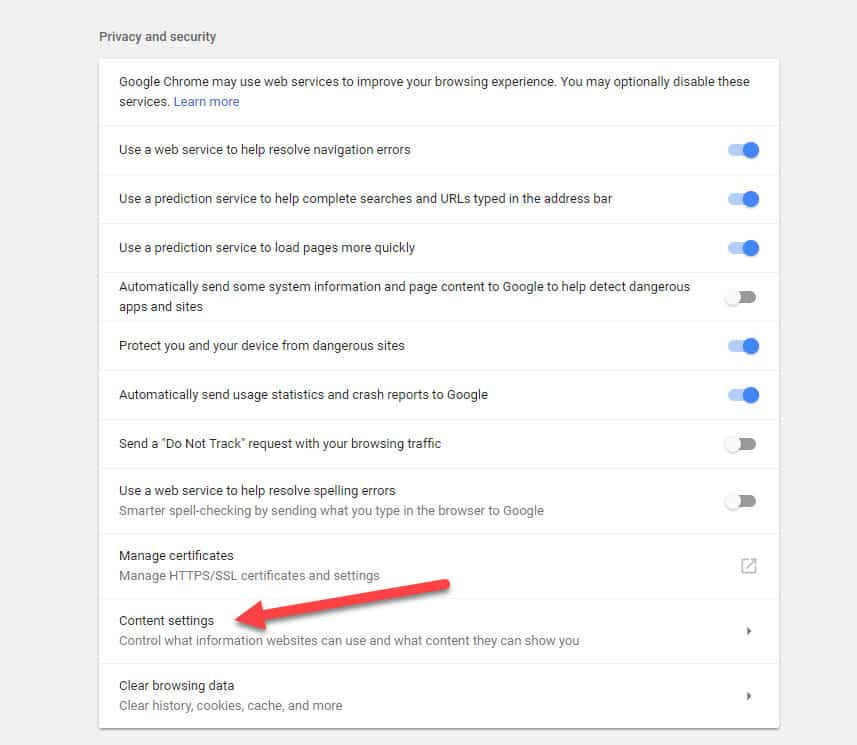
من هنا ، انقر فوق إعدادات المحتوى زر ، هو مبين أعلاه. ينبغي أن ينقلك ذلك إلى النافذة التالية ، حيث سنقوم بمعالجة كل ما يتعلق بـ Chrome بسكويت الإعدادات.
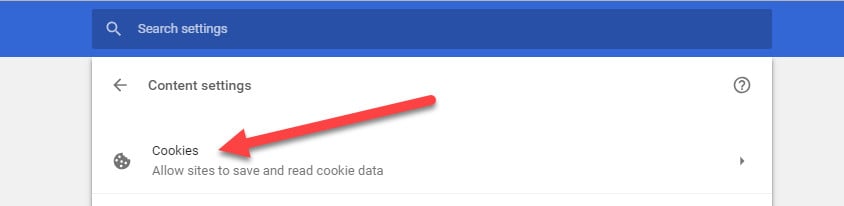
هناك الكثير من الإعدادات المختلفة التي يمكن التعامل معها هنا ، ولكن البدء في ذلك يساعد في معرفة المواقع التي تم حفظ ملفات تعريف الارتباط بها بالضبط ، وعدد المخازن التي تم تخزينها. للقيام بذلك ، انقر فوق الزر الذي يقرأ الاطلاع على جميع ملفات تعريف الارتباط وبيانات الموقع:
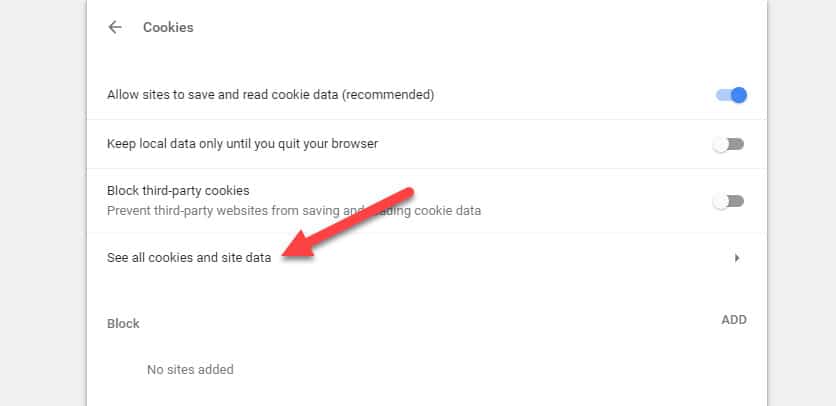
سيعتمد طول القائمة المنبثقة على المدة التي تستخدم فيها متصفحك في إعداد ملف تعريف الارتباط الافتراضي يمكن تعيين تسمح البيانات المحلية.
لمسح كل ملفات تعريف الارتباط الخاصة بك بسرعة واحدة ، انقر فوق حذف الكل الزر الذي يظهر بجوار شريط البحث:
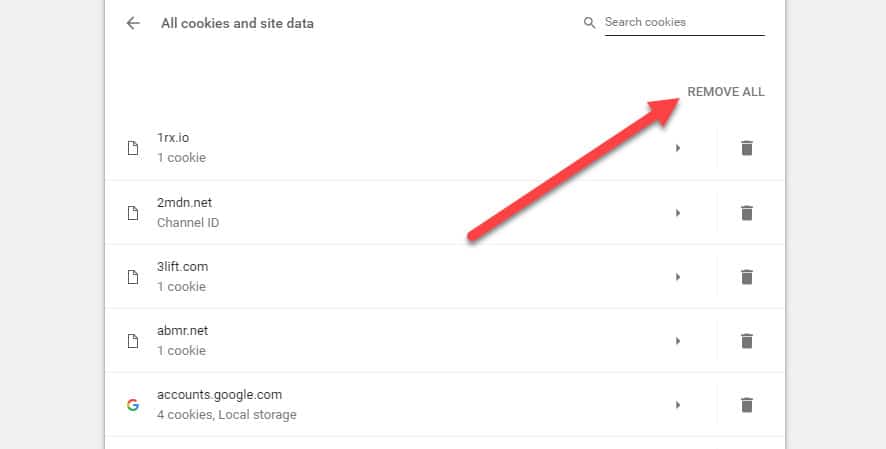
ومع ذلك ، إذا كنت ترغب فقط في إزالة ملفات تعريف الارتباط من بعض مواقع الويب ، يمكنك إدخال اسم موقع الويب هذا في شريط البحث وستظهر النتائج فقط من هذا النطاق المحدد: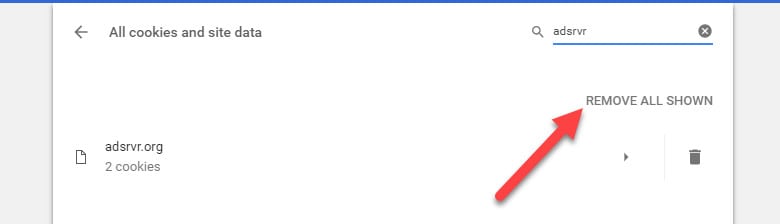
إذا قمت بالنقر فوق قمامة، يدمر، يهدم الذي يظهر في أقصى اليمين ، سيتم حذف ملف تعريف الارتباط على الفور: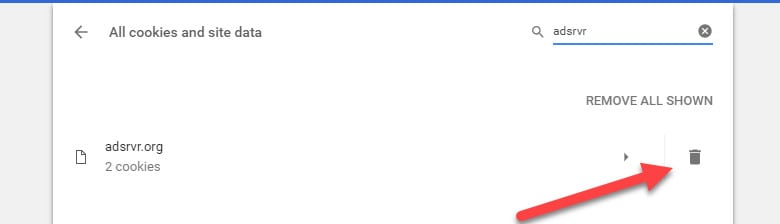
ملاحظة: لن يكون هناك أي نافذة تأكيد عندما تختار حذف ملف تعريف الارتباط ، لذا تأكد من رغبتك بالتأكيد في الانتقال قبل النقر إذا كنت لا تريد أن تفقد أي بيانات أو عمليات تسجيل دخول مهمة.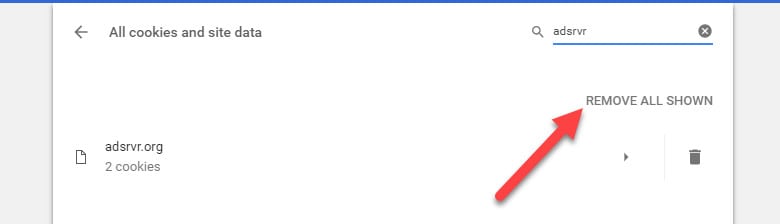
هناك أيضًا خيار لإزالة جميع ملفات تعريف الارتباط المرتبطة بالمجال الذي تم البحث فيه مرة واحدة ، وذلك بالنقر فوق إزالة كل ما هو مبين زر ينظر أعلاه.
ملحوظة: اعتبارًا من وقت كتابة هذا التقرير ، يواجه Chrome حاليًا مشكلة في تعطل المتصفح إذا حاولت مسح ملفات تعريف الارتباط الفردية. هذه مشكلة معروفة منذ عدة أشهر ولم يتم حلها حاليًا. تتضمن الحلول الممكنة إعادة تشغيل جهاز الكمبيوتر والانتظار لبضع دقائق بعد تحميل صفحة ملفات تعريف الارتباط قبل محاولة حذف ملفات تعريف الارتباط الفردية.
محو ملفات تعريف الارتباط في Chrome (الطريقة السريعة)
يمكن العثور على طريقة بديلة (وأسرع) لمسح ملفات تعريف الارتباط في قائمة الإعدادات المتقدمة الأصلية. تحت ال الخصوصية والأمن قسم هناك زر المسمى محو بيانات التصفح, الموضح أدناه: بمجرد النقر فوق هذا ، سيتم نقلك إلى نافذة حيث يتم وضع جميع الأجزاء الفردية من سجل التصفح الخاص بك في قائمة مراجعة:
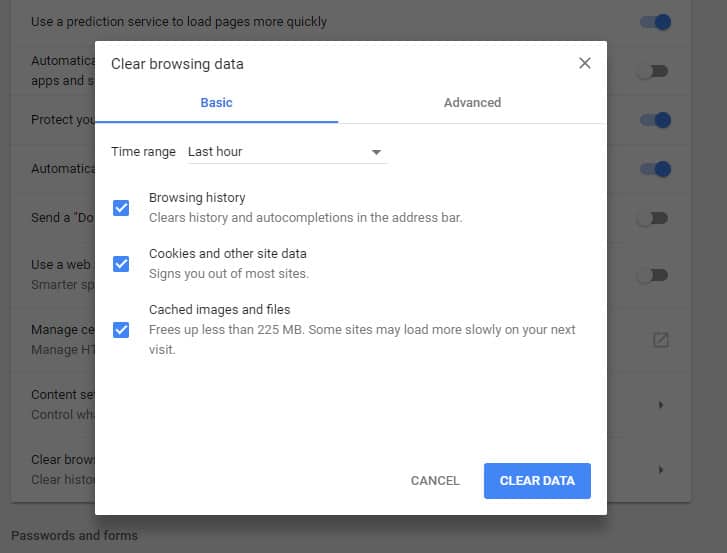
لمسح ملفات تعريف الارتباط الخاصة بك من هنا ، ضع علامة اختيار في المربع ملفات تعريف الارتباط وبيانات الموقع والمكونات الإضافية الأخرى, التأكد من إلغاء تحديد أي بيانات أخرى لا ترغب في خسارتها في نهاية هذه العملية.
بمجرد تحديد مربع ملفات تعريف الارتباط ، يمكنك تحديد المدة التي يجب أن يذهب الحذف من خلال النقر على القائمة المنسدلة أعلاه. ستجد هنا خيارات أي شيء مسجل في الساعة الماضية ، واليوم الماضي ، والأسبوع الماضي ، والأسابيع الأربعة الأخيرة ، و كل الوقت, (وهو في الحقيقة منذ أول مرة قمت فيها بتثبيت المتصفح أو قمت بإعادة تعيين ثابت على الإعدادات السابقة).
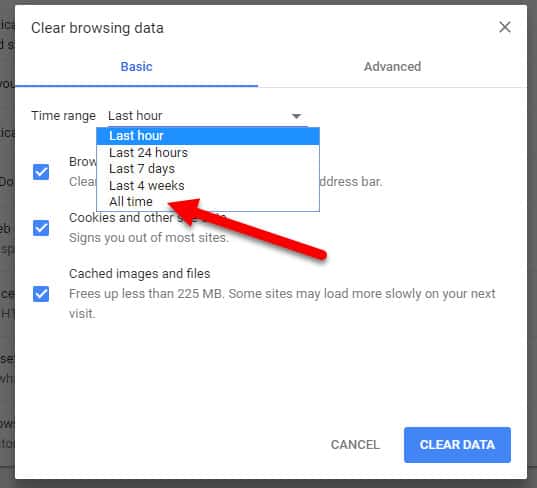
بعد تحديد المدة الزمنية التي تريد تغطيتها والبيانات التي تريد حذفها ، انقر فوق الزر الموجود في الركن السفلي الأيمن لتأكيد رغبتك في الانتقال:
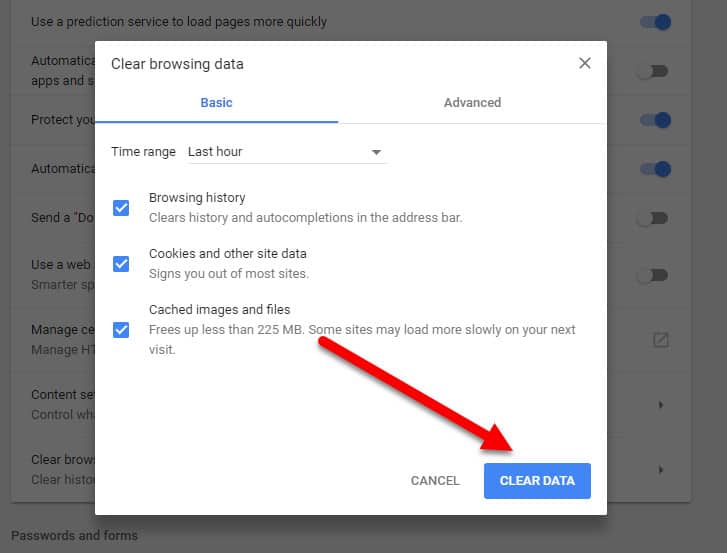
وهذا كل شيء ، لقد انتهيت!
إدارة ملفات تعريف الارتباط الخاصة بك في Chrome
أخيرًا ، إذا كنت سئمت باستمرار من العودة إلى قائمة الإعدادات الخاصة بك لاختيار بعناية ملفات تعريف الارتباط المزعجة التي تجاوزت الترحيب بها ، يمكنك إعداد Chrome لإدارة ملفات تعريف الارتباط تلقائيًا بطريقة تناسب مستوى الخصوصية المفضل لديك بشكل أفضل.
للقيام بذلك ، ابدأ مرة أخرى في قسم الخصوصية ، وانقر فوق الزر المسمى إعدادات المحتوى, وثم بسكويت:
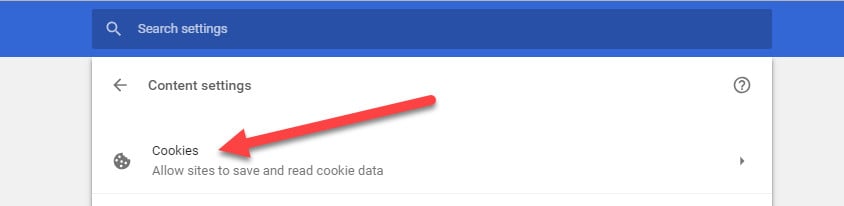
من هنا ستجد نفسك مرة أخرى في قائمة ملفات تعريف الارتباط الأصلية ، كما هو موضح أدناه:
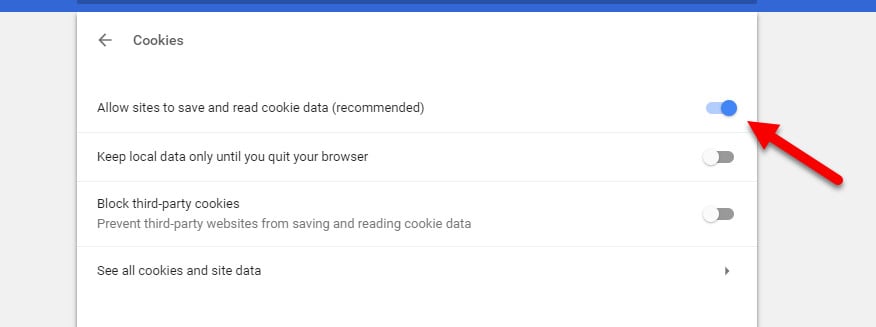
عند إنشاء مخزون ، ستختار عمليات تثبيت Chrome دائمًا السماح بتخزين البيانات المحلية لتعيين (موصى به) كخيار افتراضي لكيفية تعامل المتصفح مع طلبات ملفات تعريف الارتباط الواردة. هذا يعني أن متصفحك سيكون أداة جذابة لأي ملف تعريف ارتباط يأتي في طريقه ، وهي مشكلة كبيرة للأشخاص المهتمين بكيفية التحكم بشكل أفضل في خصوصيتهم.
من هذه القائمة ، لديك العديد من الخيارات للاختيار من بينها عندما يتعلق الأمر بسلوك ملفات تعريف الارتباط في Chrome. الأول هو أن احتفظ بالبيانات المحلية فقط حتى تقوم بإنهاء المتصفح, الذي يفعل إلى حد كبير بالضبط ما يبدو. وهذا يجعله في كل مرة يتم فيها إغلاق متصفحك ، يتم تلقائيًا حذف أي بيانات محلية تم تخزينها خلال تلك الجلسة ، ولا يتم طرح أي أسئلة.
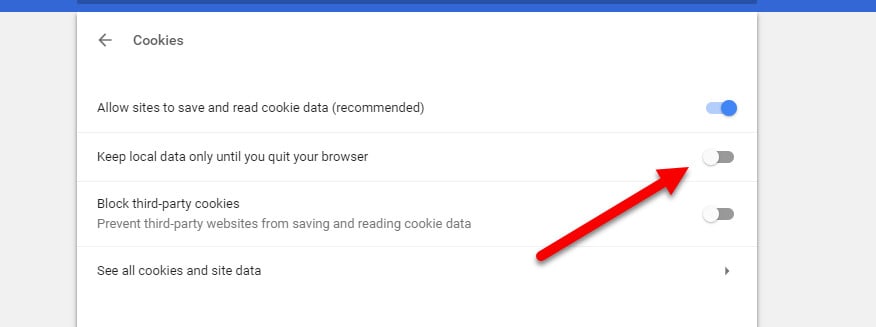
القادم هو حظر المواقع من إعداد أية بيانات, التي ، كما يوحي الاسم ، ستضع كتلة صلبة على جميع طلبات ملفات تعريف الارتباط بغض النظر عن الموقع (يمكن تخفيف ذلك من خلال علامة التبويب الاستثناءات ، والتي سنتناولها قريبًا).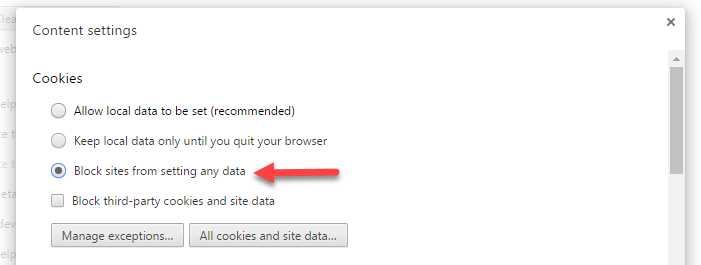 الخيار الأخير في القائمة هو فقط حظر الكوكيز من طرف ثالث ومعلومات المواقع. هذا الخيار أكثر تعقيدًا من الآخرين ، وتحتاج إلى فهم الفرق بين ملفات تعريف ارتباط الطرف الثالث وملفات تعريف ارتباط الطرف الأول للحصول على الصورة الكاملة.
الخيار الأخير في القائمة هو فقط حظر الكوكيز من طرف ثالث ومعلومات المواقع. هذا الخيار أكثر تعقيدًا من الآخرين ، وتحتاج إلى فهم الفرق بين ملفات تعريف ارتباط الطرف الثالث وملفات تعريف ارتباط الطرف الأول للحصول على الصورة الكاملة.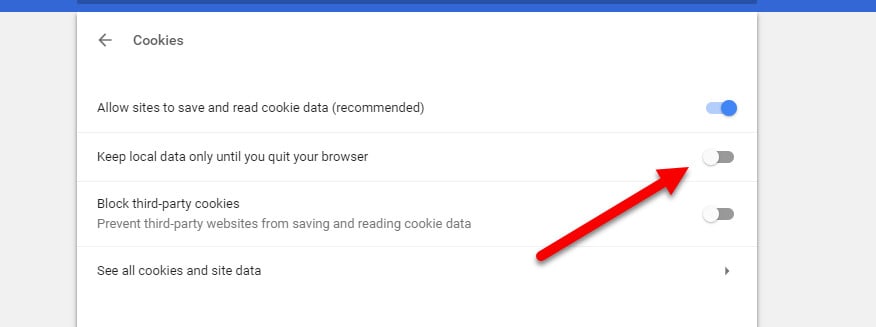
على سبيل المثال ، إذا قمت بزيارة موقع CNN.com ، فسيتم اعتبار ملفات تعريف الارتباط التي تحصل عليها من CNN ملف تعريف الارتباط “الأول”. إذا كانت تلك الصفحة بالذات بها زر “مشاركة” على Facebook ، ومع ذلك ، فسيتم أيضًا تخزين ملف تعريف الارتباط هذا على نظامك وتصنيفه على أنه ملف تعريف ارتباط تابع لجهة خارجية.
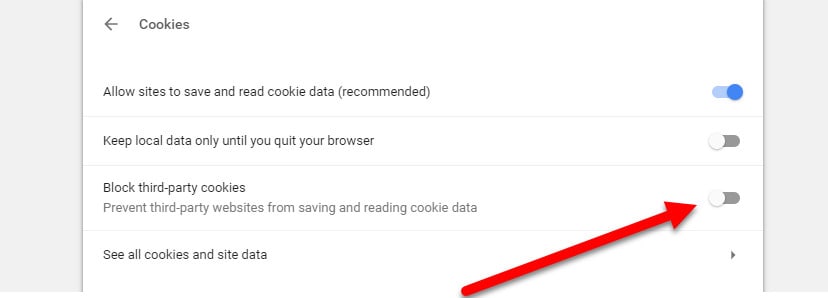
بينما يبدو هذا المثال غير ضار نسبيًا على السطح ، فإن بعض المعلنين الخارجيين سيستفيدون من بعض المنصات من أجل الحصول على المزيد من ملفات تعريف الارتباط الضارة على جهاز الكمبيوتر الخاص بك. يساعد هذا الخيار في التخفيف من هذا التهديد ، مع الاستمرار في تسهيل إدارة باقي ملفات تعريف ارتباط الطرف الأول من وجهات أكثر شهرة على الإنترنت.
كيفية مسح ملفات تعريف الارتباط الخاصة بك في فايرفوكس
(الإصدار 65.0.1)
يعد مسح ملفات تعريف الارتباط في متصفح Firefox عملية مشابهة إلى حد ما لما ستجده مع Chrome ، مع وجود بعض الاختلافات الرئيسية.
للبدء ، انقر فوق الزر الموجود في الزاوية العلوية اليمنى بثلاثة خطوط أفقية:
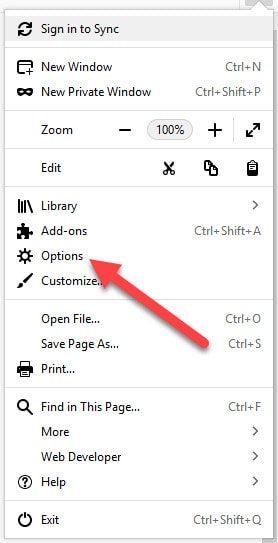
ستجد هنا قائمة بها رمز الترس في الداخل ، كما هو موضح أعلاه. انقر فوق هذا الترس للوصول إلى قائمة “خيارات”.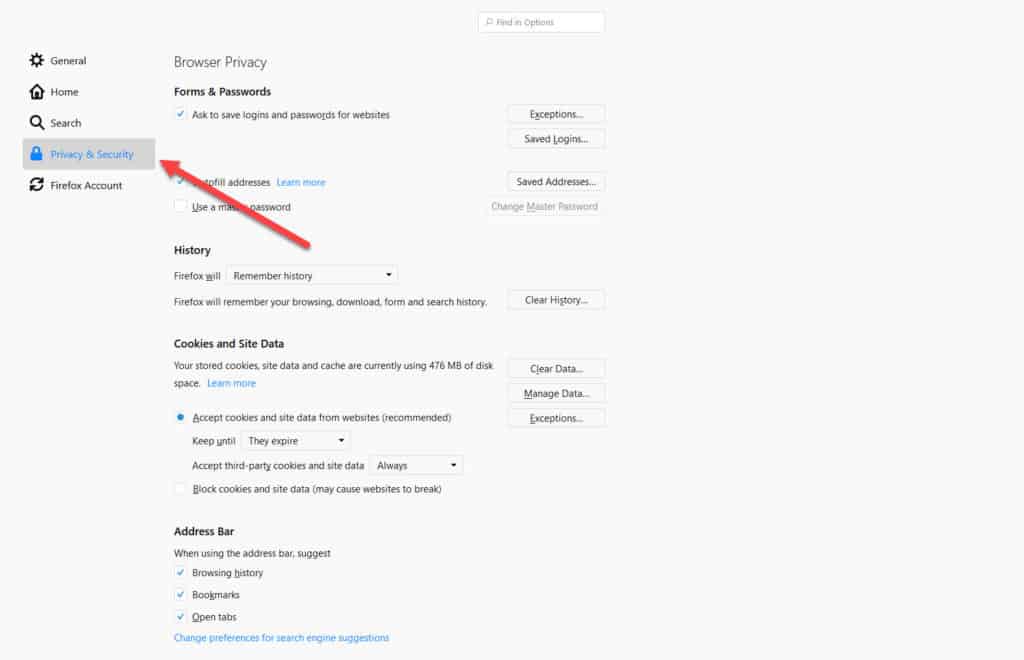
بمجرد دخولك إلى قائمة الخيارات ، انظر إلى أقصى يسار النافذة وانتقل لأسفل إلى الخصوصية والأمن التبويب:
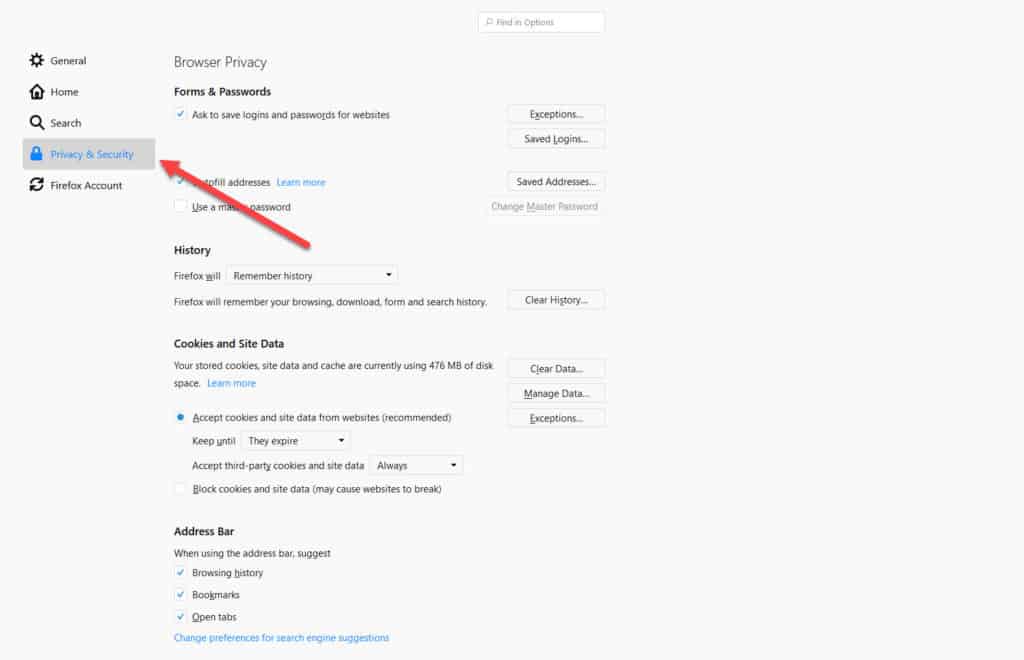
هنا ستجد ملفات تعريف الارتباط وبيانات الموقع الجزء. تحت هناك زر ل إدارة البيانات. انقر هنا للانتقال إلى الشاشة التالية: 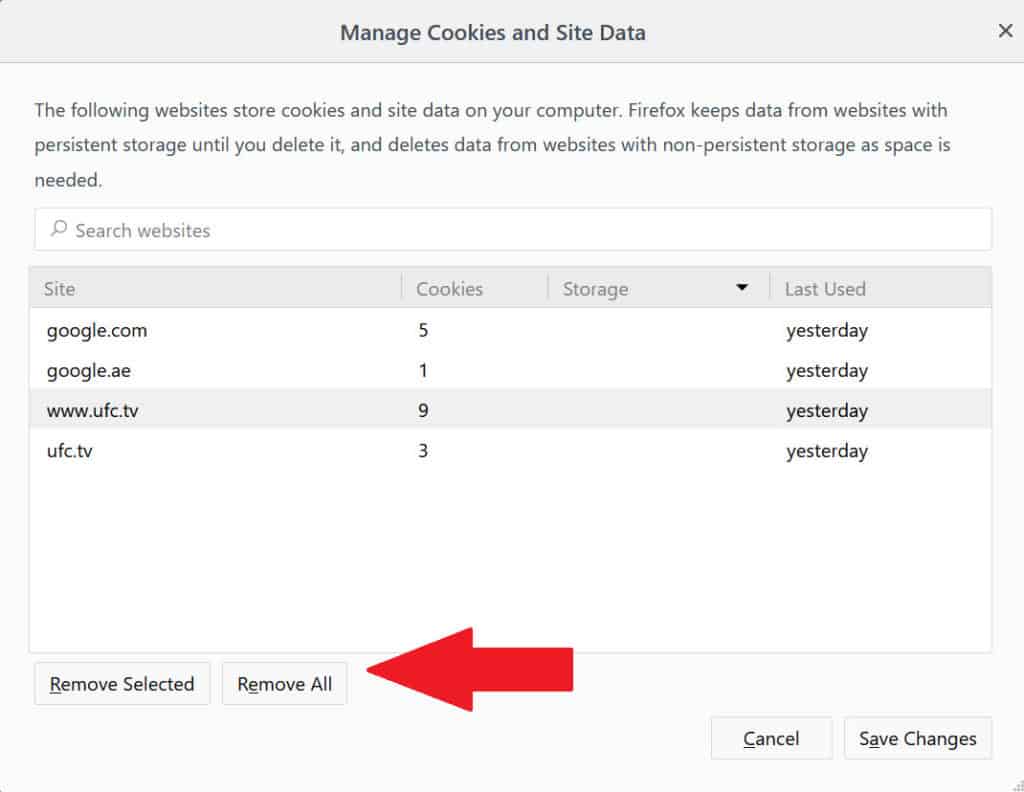
لإزالة كل ملفات تعريف الارتباط التي قام Firefox بتخزينها على مدار جميع جلسات التصفح الخاصة بك ، ما عليك سوى النقر فوق الزر المسمى حذف الكل. كن حذرًا ، لأنه لن يكون هناك أي نافذة تأكيد للسؤال عما إذا كنت متأكدًا من أنها الخطوة التي تريدها.
لحذف ملفات تعريف الارتباط الفردية ، يمكنك إما التمرير عبر القائمة بأكملها أو مجرد استخدام شريط البحث في الجزء العلوي للعثور على الموقع المحدد الذي تبحث عنه: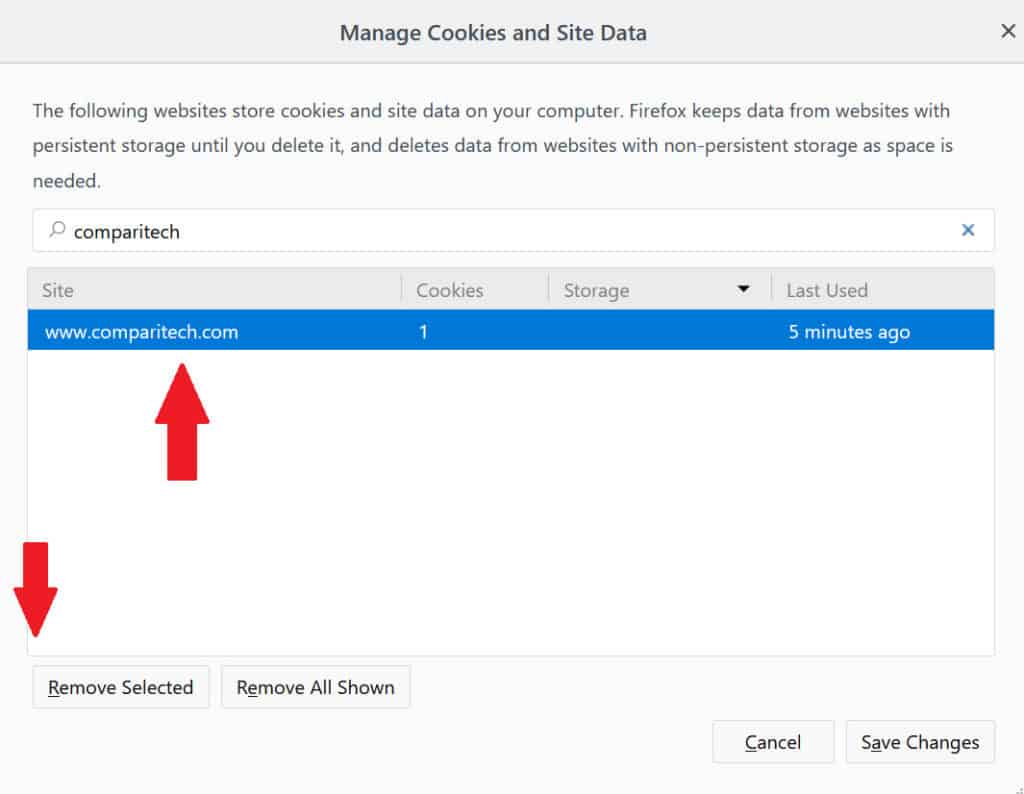
بعد العثور على ملف تعريف الارتباط الذي تريد حذفه ، انقر فقط فوق ازل المحدد الزر الموجود في الركن السفلي الأيمن وقد انتهيت!
إدارة ملفات تعريف الارتباط في Firefox
إذا كنت تريد تغيير كيفية معالجة Firefox لطلبات ملفات تعريف الارتباط في المستقبل ، فيمكن القيام بذلك من الأصل خصوصية نافذة او شباك.
تحت ال التاريخ القسم ، ستجد قائمة منسدلة. انقر على هذا واختر الخيار ل استعمل اعدادات خاصة للتاريخ.
من هنا ستظهر مجموعة جديدة من الخيارات أسفل التاريخ علامة التبويب ، كل منها يتحكم في قطعة مختلفة من الكعكة الشاملة. أولاً ، هناك خيار لتبديل ملفات تعريف الارتباط بالكامل:
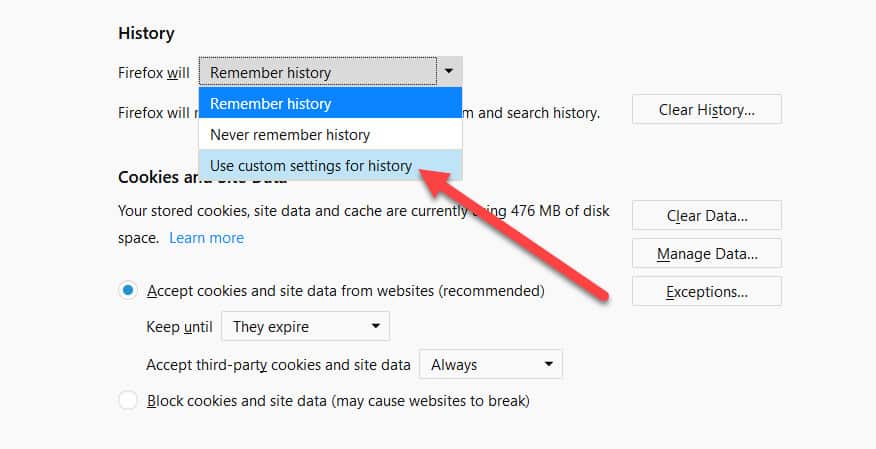
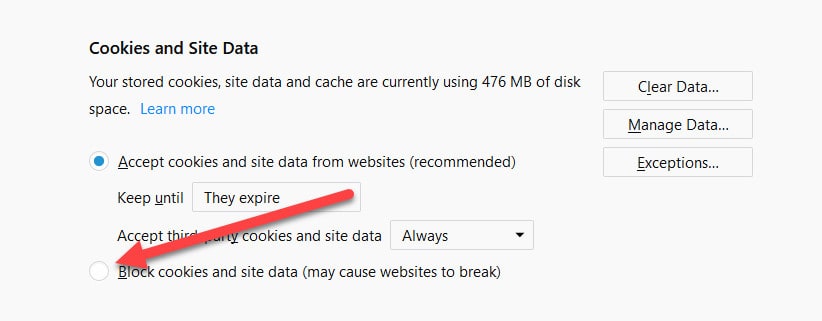
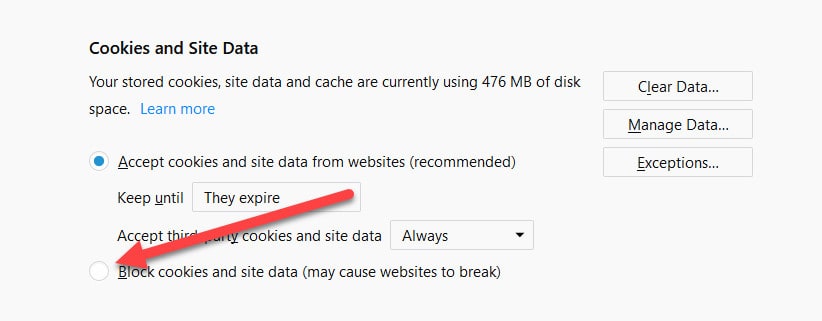
يتم ذلك من المربع الموضح أعلاه. إذا قمت بالنقر فوق “إيقاف التشغيل” ، فلن تتمكن أي مواقع من تثبيت أي ملفات تعريف ارتباط على نظامك أثناء استخدامك للمتصفح.
إذا كان هذا أكثر من اللازم بالنسبة إليك ، فيمكنك أيضًا التحكم في إجراءات أكثر تحديدًا ، مثل كيفية التعامل مع ملفات تعريف الارتباط للجهات الخارجية: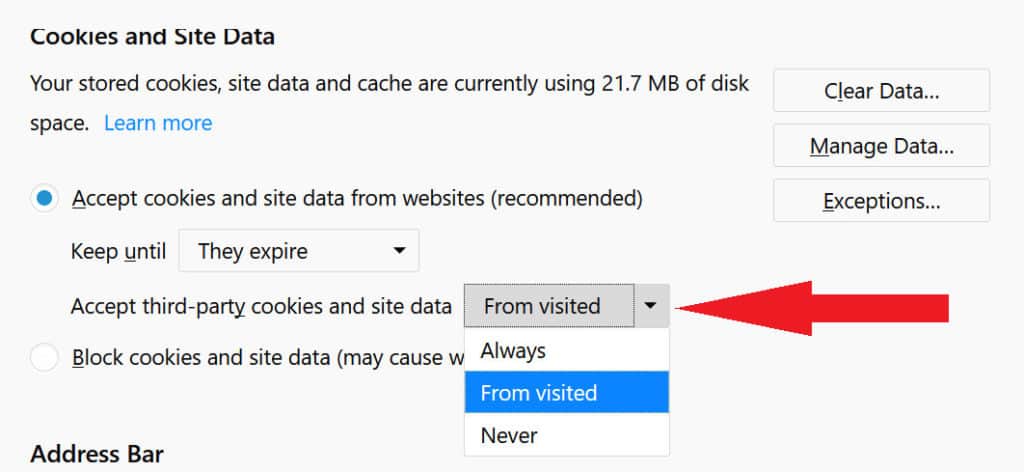
من خلال النقر فوق القائمة الموضحة أعلاه ، يمكنك الاختيار دائما قبول ملفات تعريف ارتباط الطرف الثالث ، والتي تتيح كل شيء من خلال أي شيكات أو أرصدة. الخيار التالي هو من زار, التي ستخزن فقط ملفات تعريف الارتباط من مزودي الطرف الثالث الذين وثقت بهم من قبل مع خيار إضافة ملفات تعريف الارتباط.
الخيار الأخير – أبدا – يعمل تمامًا كما يبدو ، ويمنع تخزين أي ملفات تعريف ارتباط لجهات خارجية على الجهاز.
هناك أيضًا خيار آخر يمكنك اتخاذه هنا ، وهو الخيار الذي يحدد المدة التي يتم فيها الاحتفاظ بملفات تعريف الارتباط هذه على نظامك. الخياران هنا الحفاظ حتى تنتهي صلاحيتها, و استمر حتى أغلق Firefox:
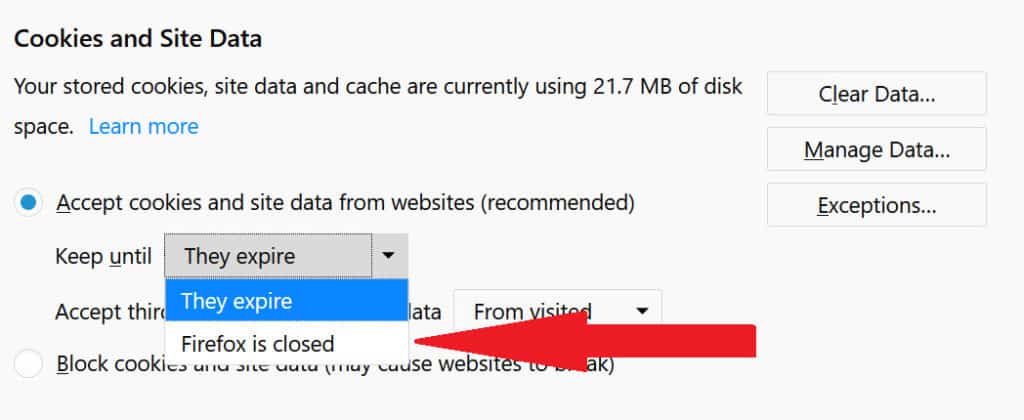
الحفاظ حتى تنتهي صلاحيتها هي الطريقة الأكثر خطورة ، لأنه في بعض الأحيان قد يستغرق ترخيص ملف تعريف الارتباط عدة سنوات ، مما يعني أنه لن يترك سطح المكتب الخاص بك حتى تنتهي هذه الفترة الزمنية.
الخيار الآخر هو استمر حتى أغلق Firefox, وهو ما نوصي به للمستخدمين الواعيين للخصوصية. كما يبدو ، سيؤدي ذلك إلى تخزين ملفات تعريف ارتباط الطرف الثالث فقط حتى تنتهي كل جلسة مستعرض.
إذا اخترت ذلك قبول ملفات تعريف الارتباط من المواقع, يمكنك القيام بالمزيد للتحكم في كيفية معالجة مواقع معينة أو طلبات ملفات تعريف الارتباط على أساس كل موقع على حدة. للقيام بذلك ، ابدأ بالنقر فوق استثناءات زر ، هو مبين أعلاه.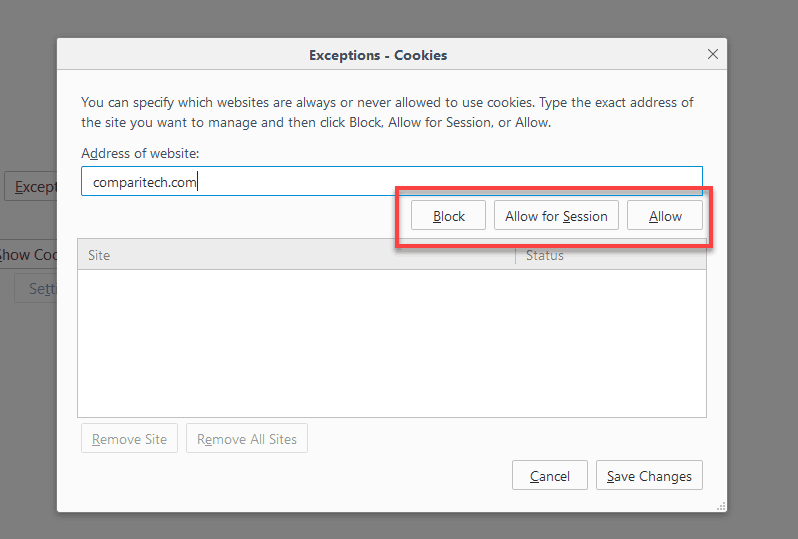
من هناك سترى النافذة التالية. لإضافة موقع لك استثناءات القائمة ، ابدأ بكتابتها في شريط البحث الموضح أعلاه ، ثم حدد ما إذا كنت تريد ذلك منع, السماح للدورة, أو السماح.
منع سيستمر في حظر طلبات ملفات تعريف الارتباط من هذا الموقع ، في حين السماح و السماح للدورة سوف تسمح للموقع بالمرور (في حال الأصلي السماح الكل تم إلغاء تحديد المربع).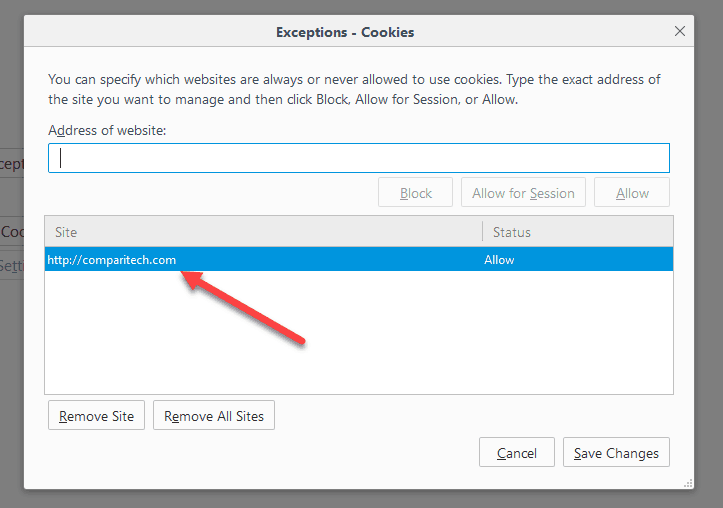
إذا السماح للجلسة تم اختيار هذا الموقع ، ولن يُسمح له سوى بتخزين ملفات تعريف الارتباط حتى تغلق نافذة المتصفح ، وعندها سيتم مسح القائمة مرة أخرى نظيفة.
مسح ملفات تعريف الارتباط في Edge
(الإصدار 42.17134.1.0)
تمامًا مثل بقية المتصفحات التي ذكرناها حتى الآن ، تبدأ بداية مغامرة التحكم في ملفات تعريف الارتباط بالنقر فوق خيار القائمة في الزاوية العلوية اليمنى من نافذة Edge الأساسية: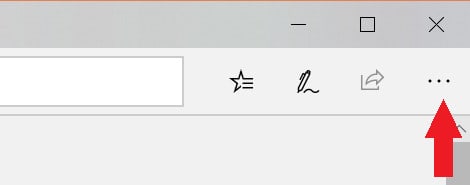
من هنا ، يجب أن تسقط القائمة ، وفي أسفل الطريق ستجد خيار الفتح الإعدادات: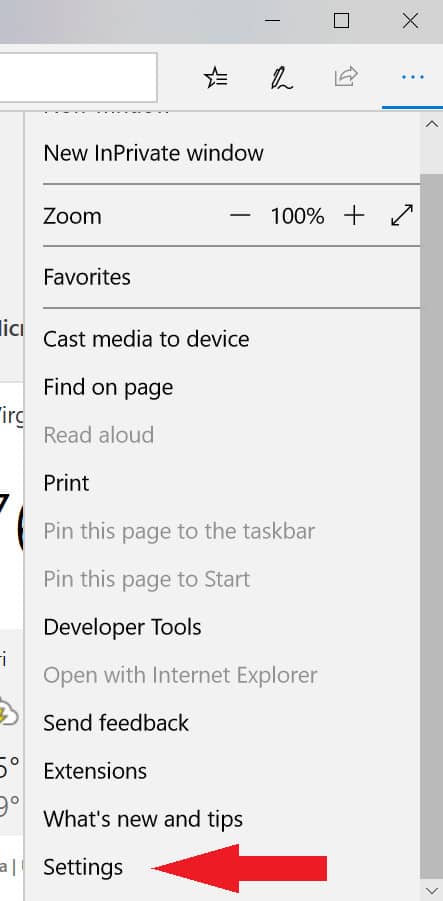
من هنا ، ستنتقل النافذة الموجودة على الجانب الأيسر من المتصفح إلى علامة التبويب “الإعدادات”. مرر إلى الأسفل ، حيث سترى الخيار اختيار ما لمسح تحت ال محو بيانات التصفح الجزء: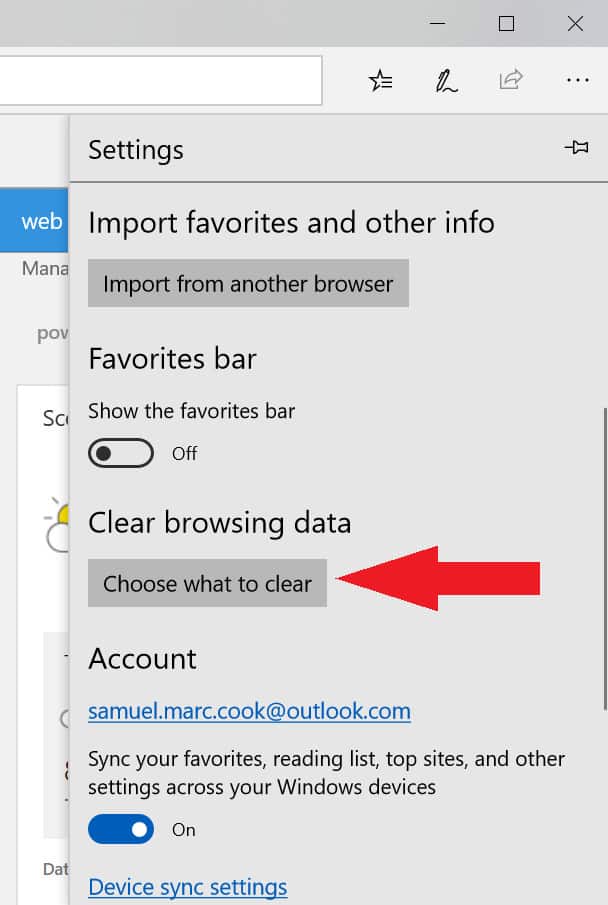
من هنا ، انقر فوق اختيار ما لمسح زر ، رأينا أعلاه. سينقلك ذلك إلى المطالبة التي أبرزناها هنا: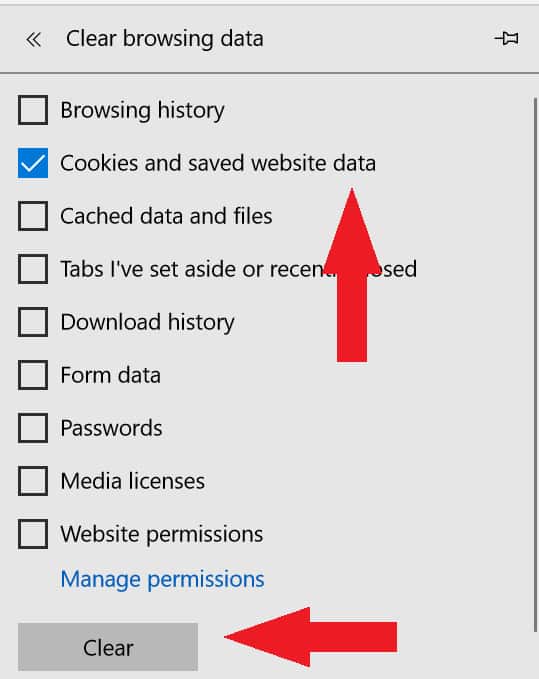
إذا كنت ترغب في مسح كامل ملفات تعريف الارتباط المخزنة على نظامك ، فحدد المربع بسكويت الموضح أعلاه ، ثم انقر فوق الزر المسمى واضح في أسفل الصفحة.
إذا كنت ترغب في التحكم في المعلومات التي سيحذفها متصفحك بعد إغلاق كل جلسة ، يمكنك تحديد أي من المربعات الموضحة أعلاه (تاريخ التصفح, بيانات النموذج, الخ) ، ثم التبديل على التبديل ل امسح هذا الأمر دائمًا عندما أغلق المتصفح, أقل بقليل من واضح زر.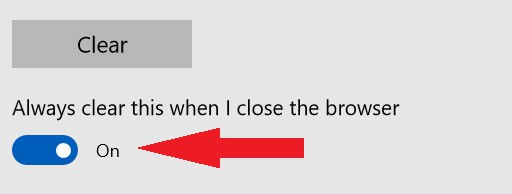
إدارة ملفات تعريف الارتباط الخاصة بك في Edge
لإدارة كيفية معالجة Edge لطلبات ملفات تعريف الارتباط الواردة ، عد إلى الأصل الإعدادات القائمة وقم بالتمرير طوال الطريق إلى الأسفل ، حيث سترى خيار الانفتاح إعدادات متقدمة من خلال النقر على الرابط الموضح أدناه: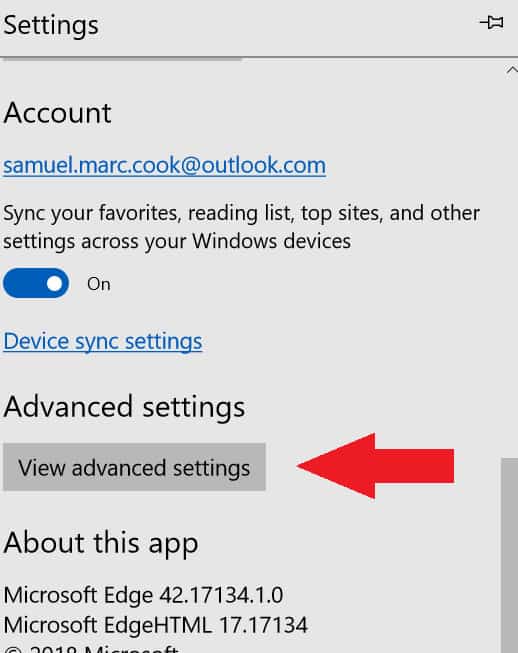
من هنا يجب أن يطفو على نفس النمط من النافذة في القائمة الجانبية. بعد حدوث ذلك ، قم بالتمرير وصولاً إلى أسفل تلك القائمة ، للعثور على القائمة المنسدلة التالية: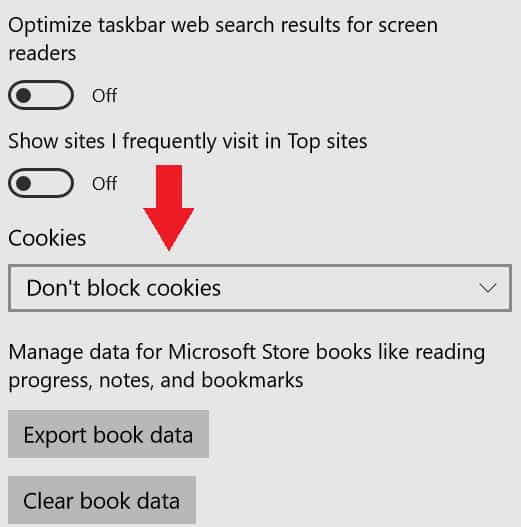
من هنا سيكون لديك ثلاثة خيارات حول كيفية التعامل مع ملفات تعريف الارتباط. لا تحظر ملفات تعريف الارتباط (الخيار الافتراضي), منع ملفات تعريف الارتباط, و حظر ملفات تعريف ارتباط الطرف الثالث فقط: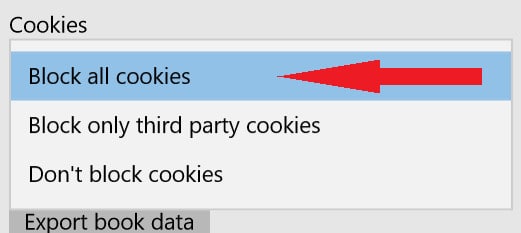
لقد سبق أن أوضحنا في المتصفحات الأخرى كيف يمكنك أن تتوقع أن يتصرف كل من هذه الإعدادات ، ولكن لسوء الحظ ، على عكس جميع المتصفحات الأخرى في هذه القائمة ، لا تسمح لك Edge بإعطاء أي استثناءات محددة فيما يتعلق بالمواقع التي تتصفحها وأي منها لا.
يعد كل خيار نقطة جذب لجميع المواقع التي تزورها ، لذا تأكد من معرفة كيفية عمل Edge قبل اتخاذ أي قرارات نهائية بها!
مسح ملفات تعريف الارتباط الخاصة بك في Safari
(النسخة 11.1.2)
لمسح ملفات تعريف الارتباط الخاصة بك في Safari في OSX ، ابدأ بفتح قائمة الإعدادات بالنقر فوق رحلات السفاري في القائمة العلوية ، ثم تفضيلات من القائمة المنسدلة الموضحة أدناه: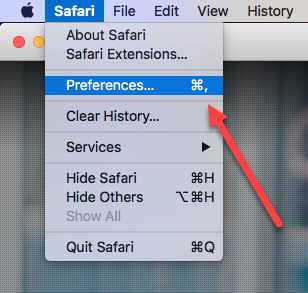
من هنا يجب أن تصل إلى نافذة الإعدادات الرئيسية. بمجرد أن يفتح ، انقر على خصوصية علامة التبويب ، الرمز الذي يحتوي على دائرة رمادية مع وجود يد في المنتصف:
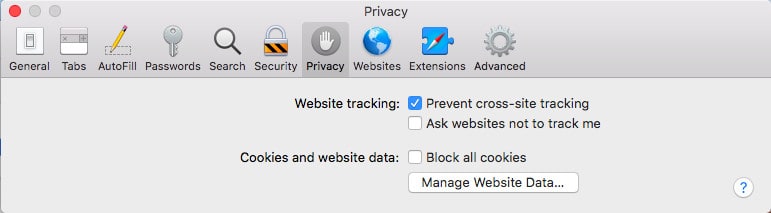
هذا هو المكان الذي يمكن فيه تكوين جميع بيانات ملفات تعريف الارتباط والتفضيلات الخاصة بك. لمسح ملفات تعريف الارتباط بالكامل ، انقر أولاً فوق إدارة بيانات الموقع … زر للوصول إلى الشاشة أدناه:
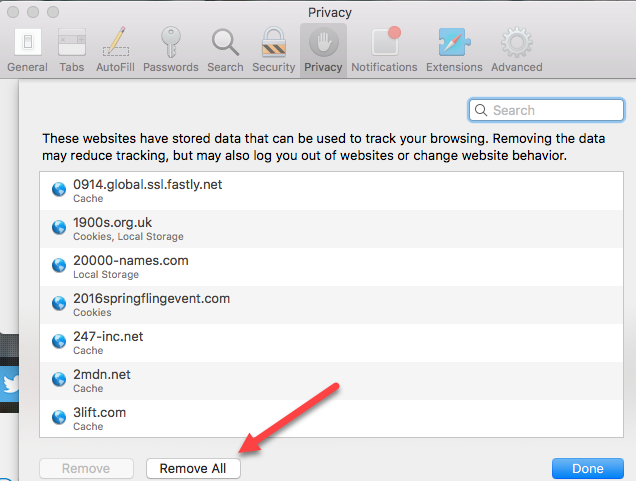
كما كان الحال مع المتصفحات الأخرى ، من هنا سترى قائمة كاملة بجميع ملفات تعريف الارتباط المخزنة حاليًا كجزء من جلسة التصفح الخاصة بك.
لحذف جميع ملفات تعريف الارتباط المحفوظة على النظام ، انقر فوق الزر الموجود في أسفل النافذة المسمى حذف الكل:
لإزالة ملفات تعريف الارتباط الفردية ، يمكنك البدء بكتابة الموقع الذي تحاول إدارته في شريط البحث ، الموضح هنا: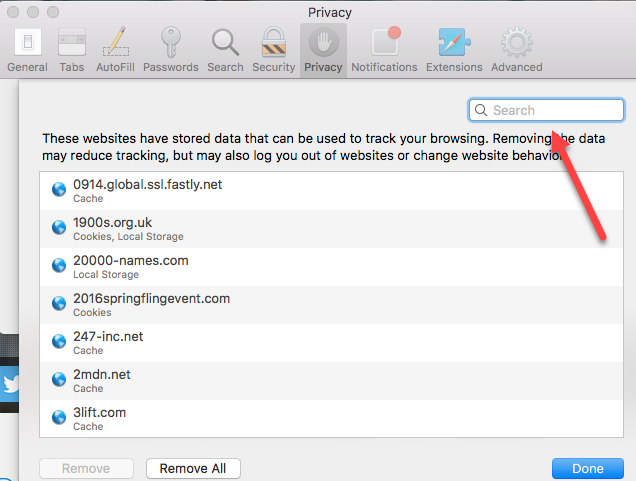
بمجرد الانتهاء من ذلك ، ستظهر قائمة بأية ملفات تعريف ارتباط مرتبطة بالمجال الذي كتبته.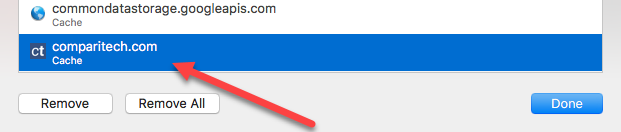
حدد الذي تريد حذفه ، وانقر فوق إزالة زر:
وانت انتهيت!
إدارة ملفات تعريف الارتباط في Safari
قام Safari بتبسيط كيفية إدارة المستخدمين لملفات تعريف الارتباط. في نفس خصوصية علامة التبويب المذكورة أعلاه ، يمكنك الحصول على اثنين من الإعدادات ، ولكل منها خياران.
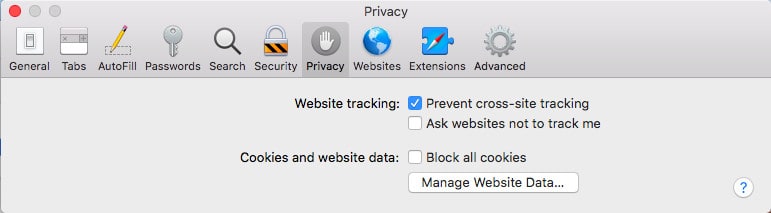
الأول هو تتبع الموقع, والذي افتراضيًا يمنع التتبع عبر المواقع. يتضمن تلك ملفات تعريف الارتباط تعقب المزعجة المستمرة. يمكنك الاشتراك في “عدم التعقب” عن طريق تحديد المربع لـ اطلب من المواقع عدم تتبعي.
التالى ملفات تعريف الارتباط وبيانات الموقع, يمكنك اختيار الذهاب للخيار النووي و منع جميع ملفات تعريف الارتباط, ولكن لاحظ أن هذا قد يسبب مشاكل في العديد من المواقع.
مسح ملفات تعريف الارتباط الخاصة بك في Opera
(الإصدار 58.0.3135.65)
نظرًا لأن مستعرض Opera يستند إلى نفس بنية Chromium الأساسية الموجودة في متصفح Google Chrome القياسي ، فإن كل شيء تقريبًا حول كيفية مسح ملفات تعريف الارتباط وإدارتها يكون متطابقًا تمامًا في العملية والتنفيذ.
هناك بعض الاختلافات الطفيفة ، وهي كيفية وصولك فعليًا إلى القائمة حيث يمكنك تغيير إعداداتك. للبدء ، انقر على الزر الأحمر (للأوبرا) في الزاوية العلوية اليمنى من نافذة المتصفح: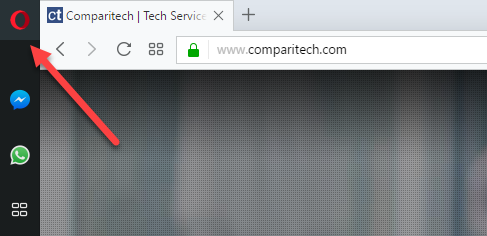
الآن سوف تظهر القائمة المنسدلة. من هنا ، قم بالتمرير لأسفل أولاً إلى المزيد من الأدوات وتحوم فوقها. بمجرد القيام بقائمة ثانوية ، يجب أن تظهر على اليمين محو بيانات التصفح. انقر فوق هذا للوصول إلى المكان الذي تريد الذهاب إليه: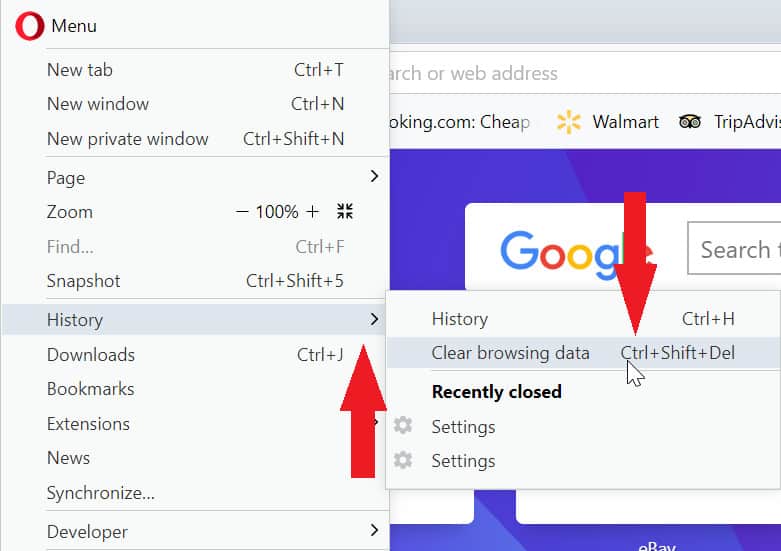
بمجرد النقر فوق هذا ، سيتم نقلك إلى شاشة ذات مظهر مألوف جدًا والتي تمنحك خيار تحديد البيانات التي يجب حذفها ومن بعد المدة:
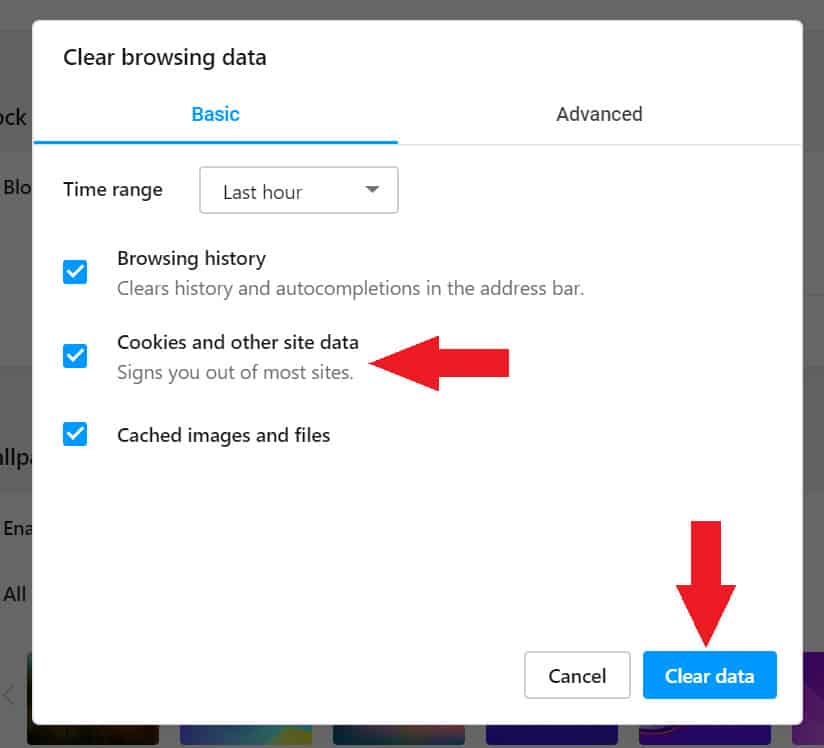
ستحصل أيضًا على خيار لإزالة البيانات “الأساسية” أو “خيارات متقدمة”. تزيد قائمة “Advanced” من فئات البيانات ، ولكن بالنسبة إلى ملفات تعريف الارتباط ، كل ما تحتاجه هو استخدام القائمة “Basic”.
إذا كنت بحاجة إلى أي مساعدة إضافية حول كيفية التعامل مع الأمور خارج هذه النقطة ، فارجع إلى قسم Chrome لمعرفة كل ما تحتاج إلى معرفته.
أخيرًا ، ستتخذ إدارة ملفات تعريف الارتباط في Opera بضع خطوات إضافية. إذا ضربت إلغاء من مسح بيانات المتصفح الشاشة ، ستكون في قائمة الإعدادات الرئيسية. إذا لم تفعل بالفعل ، انقر فوق المتقدمة على اليسار لتوسيع خياراتك ، ثم انقر فوق خصوصية & الأمان. من هناك ، انقر فوق إعدادات المحتوى.
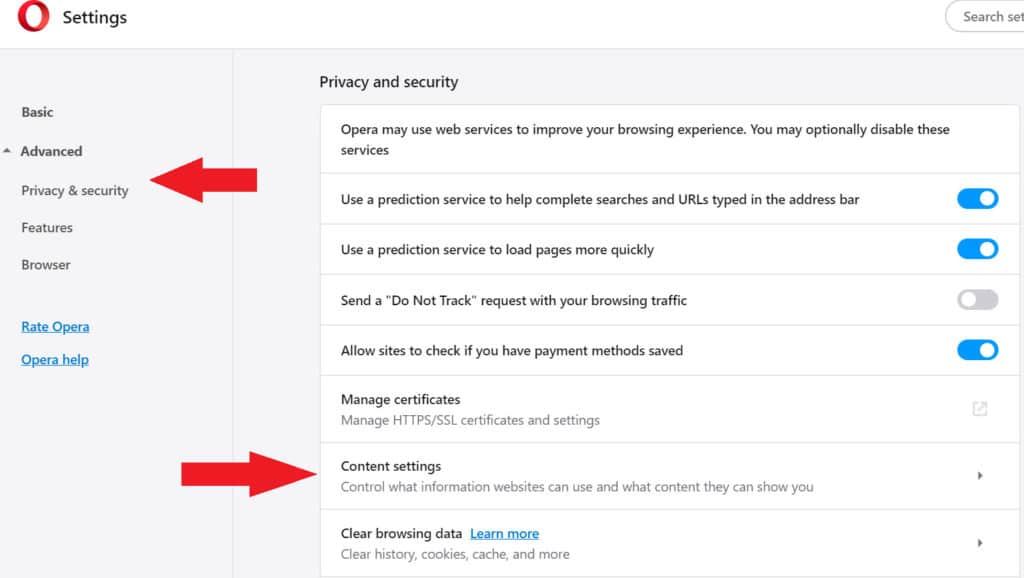
بعد ذلك ، حدد بسكويت من شاشة المحتوى.
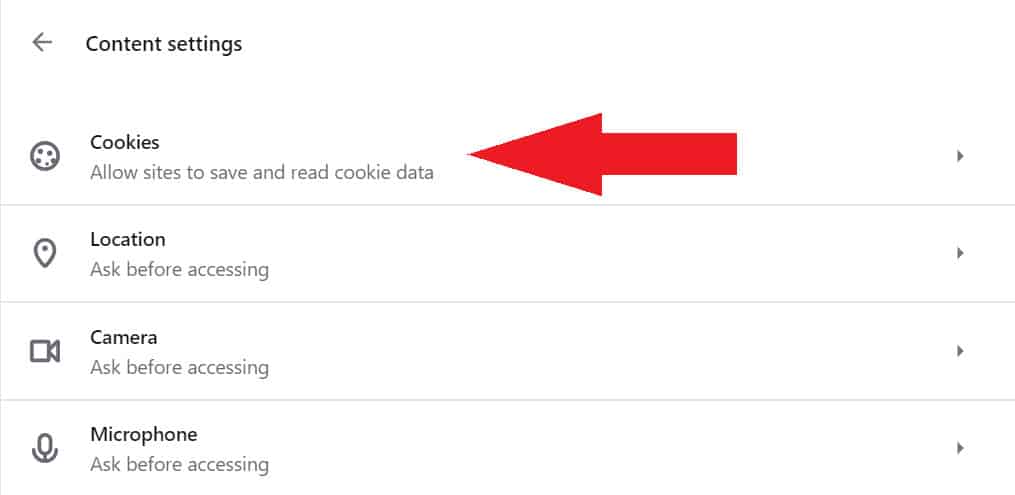
من هناك ، يمكنك اختيار ضبط إعدادات ملفات تعريف الارتباط بشكل أكثر تحديدًا. يتيح لك Opera إيقاف تشغيل ملفات الحفظ التلقائي ، وكذلك الخيارات الأخرى مثل حظر ملفات تعريف الارتباط للجهات الخارجية وإدارة ملفات تعريف الارتباط لكل موقع على حدة..
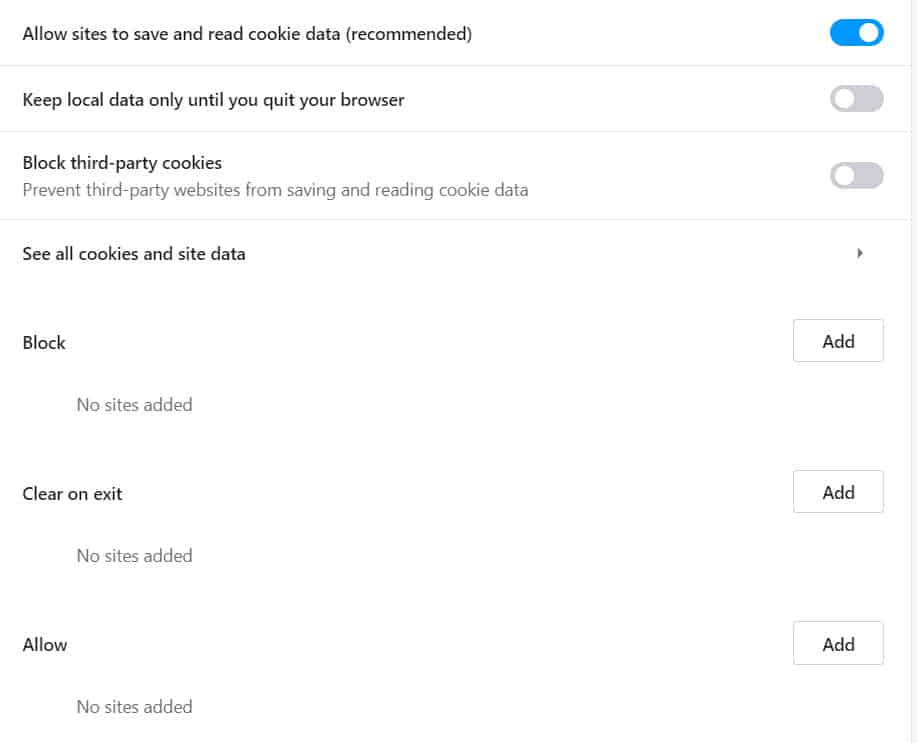
إذا قمت بالنقر فوق الاطلاع على جميع ملفات تعريف الارتباط وبيانات الموقع, يمكنك حذف coookie معينة من المواقع الفردية.
مسح ملفات تعريف الارتباط على iOS
لمسح ملفات تعريف الارتباط على جهاز iOS ، ابدأ بفتح الإعدادات التطبيق ، ثم قم بالتمرير لأسفل إلى رحلات السفاري زر واضغط عليه:
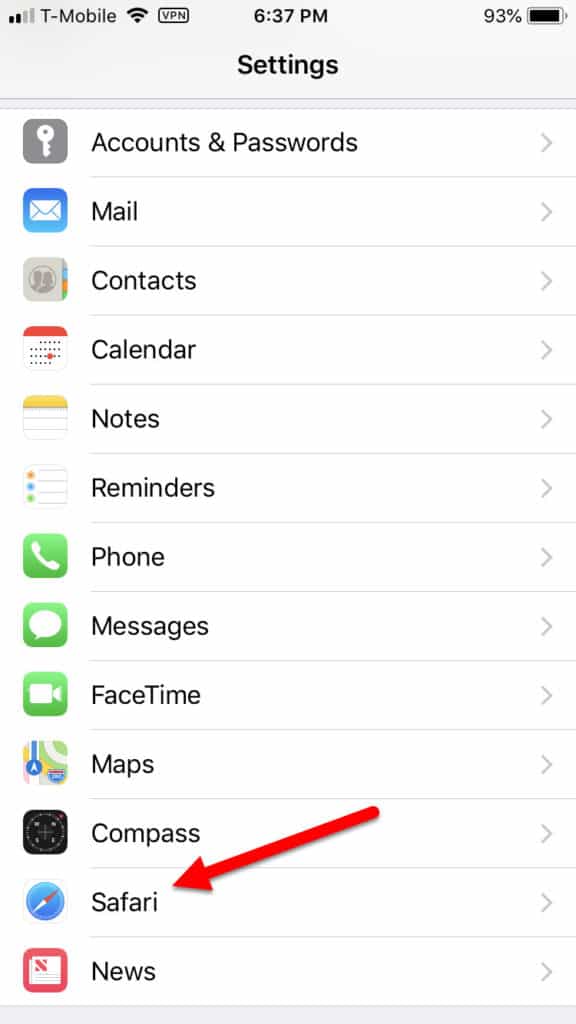
من هنا ، قم بالتمرير لأسفل إلى الزر المسمى محو السجل وبيانات الموقع:
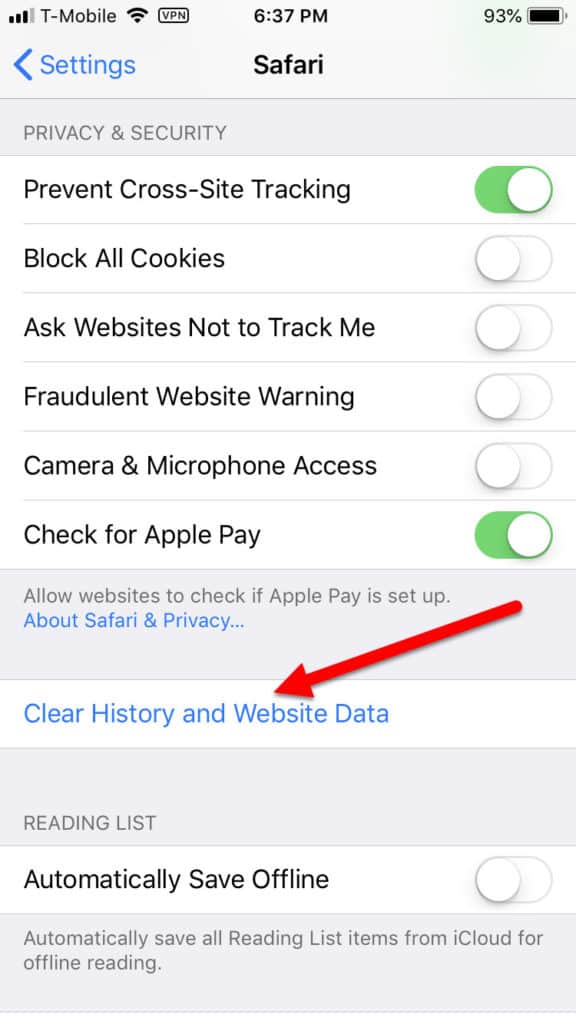
يؤدي النقر فوق هذا إلى مسح جميع ملفات تعريف الارتباط من متصفح Safari. هذا كل شيء ، لقد انتهيت!
إدارة ملفات تعريف الارتباط على نظام التشغيل iOS
يوجد الآن أداة واحدة لإدارة ملفات تعريف الارتباط في Safari على نظام التشغيل iOS ، وذلك لمنع جميع تخزين ملفات تعريف الارتباط تمامًا.
للقيام بذلك ، قم بالتمرير لأسفل في علامة تبويب Safari نفسها المذكورة أعلاه ، ثم قم بالتبديل إلى الخيار حظر جميع ملفات تعريف الارتباط:
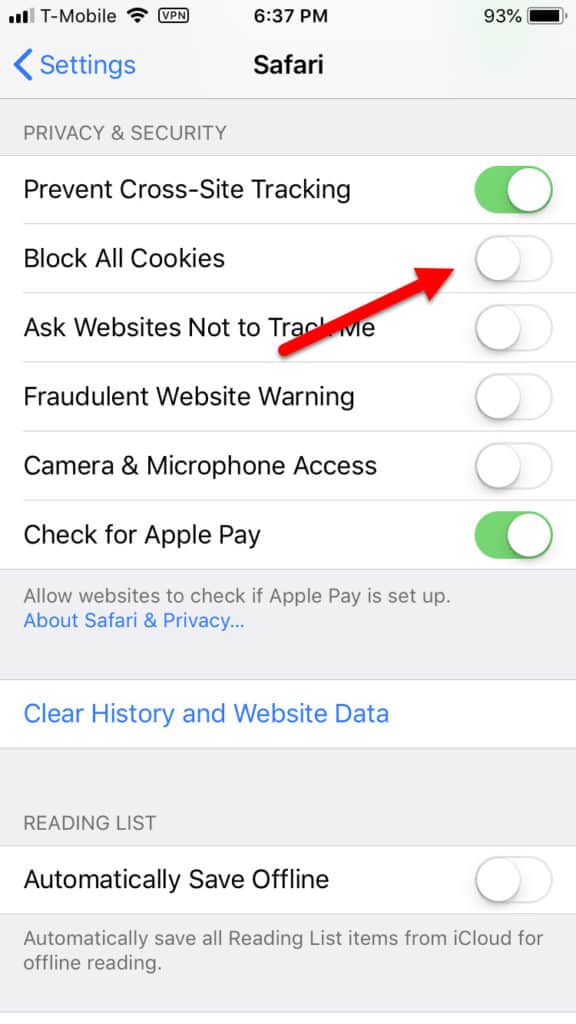
بمجرد أن يتم تبديل Safari ، سيتم منعه من تخزين أي ملفات تعريف ارتباط جديدة على جهاز iOS الخاص بك.
مسح ملفات تعريف الارتباط على Android
لمسح ملفات تعريف الارتباط على Android ، ابدأ بفتح كروم متصفح من الشاشة الرئيسية. بعد ذلك ، انقر فوق الأزرار الثلاثة في الزاوية اليمنى العليا من الشاشة:
من هنا ، قم بالتمرير لأسفل إلى علامة التبويب المسمى خصوصية:
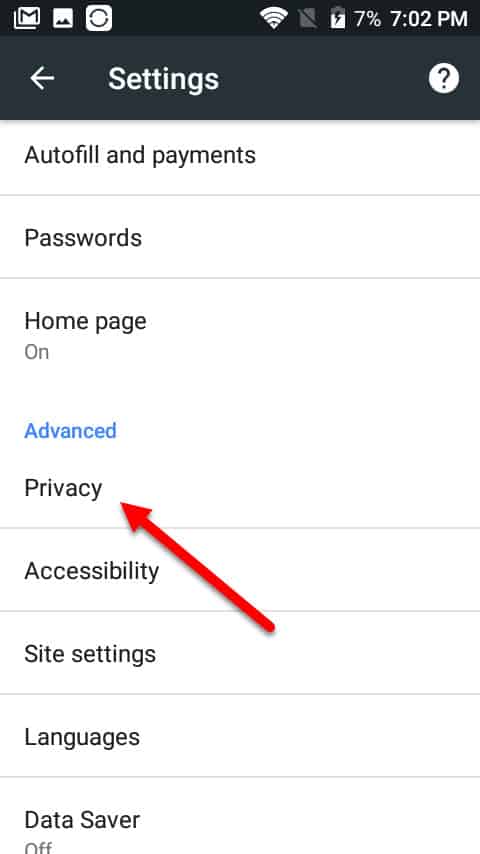
بعد ذلك ، قم بالتمرير وصولاً إلى علامة التبويب المسمى امسح كل ملفات تعريف الارتباط وبيانات التصفح واضغط عليها:
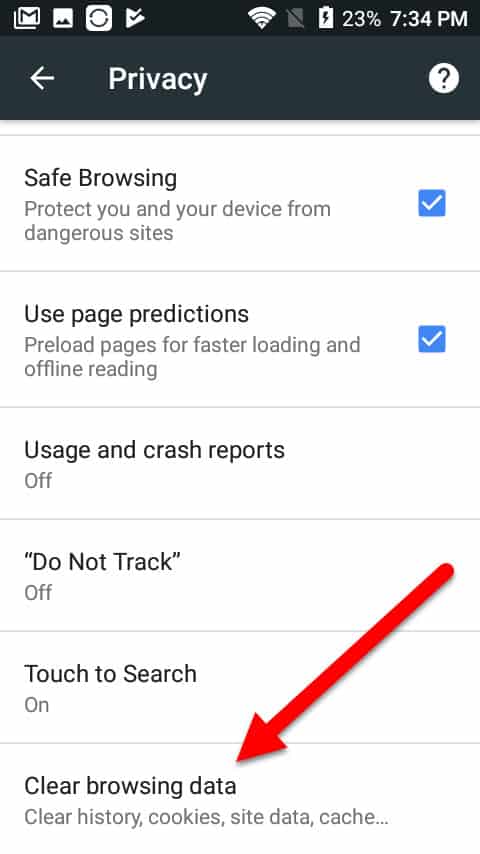
من هنا ، ستتمكن من رؤية ملفات تعريف الارتباط التي قام Chrome بتخزينها على جهاز Android الخاص بك ، بالإضافة إلى خيار مسحها:

ابدأ باختيار مقياس الوقت الذي تريد مسحه منه ، ثم انقر فوق امسح البيانات في الزاوية السفلية اليمنى لحذفها:
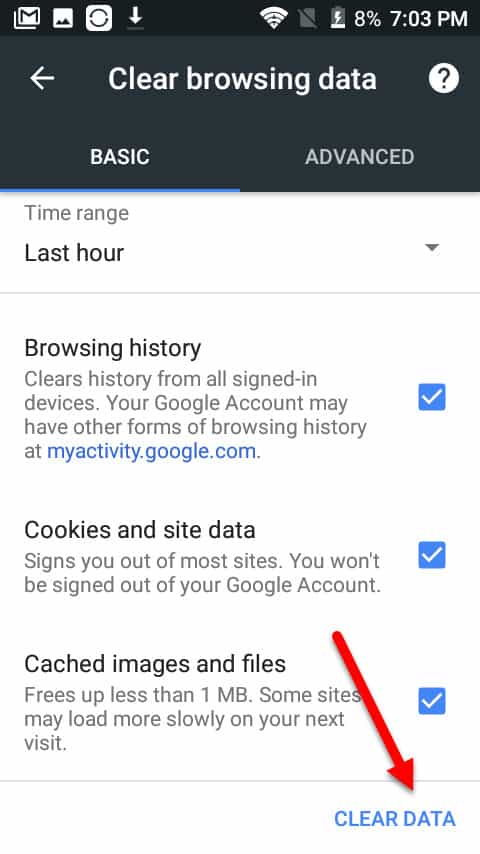
إدارة ملفات تعريف الارتباط على Android
لإدارة سلوك ملفات تعريف الارتباط ، انتقل لأسفل إلى علامة التبويب المسمى إعدادات الموقع من نافذة إعدادات Chrome:
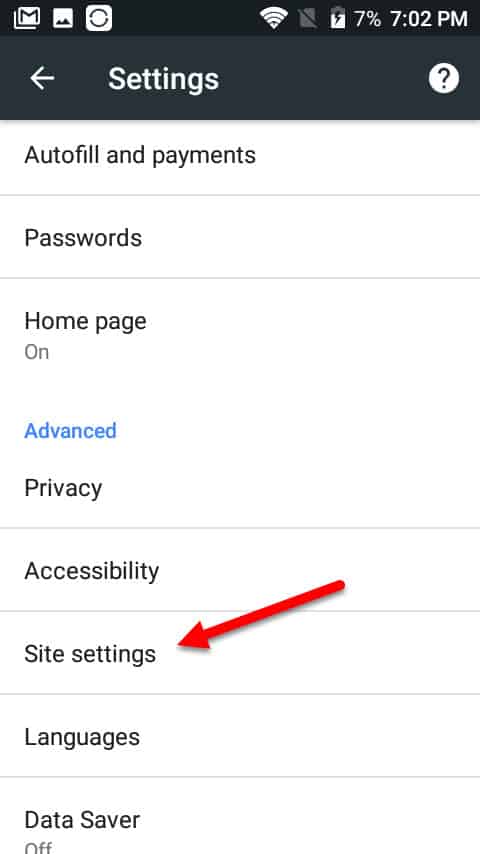
بعد ذلك ، اضغط على بسكويت:
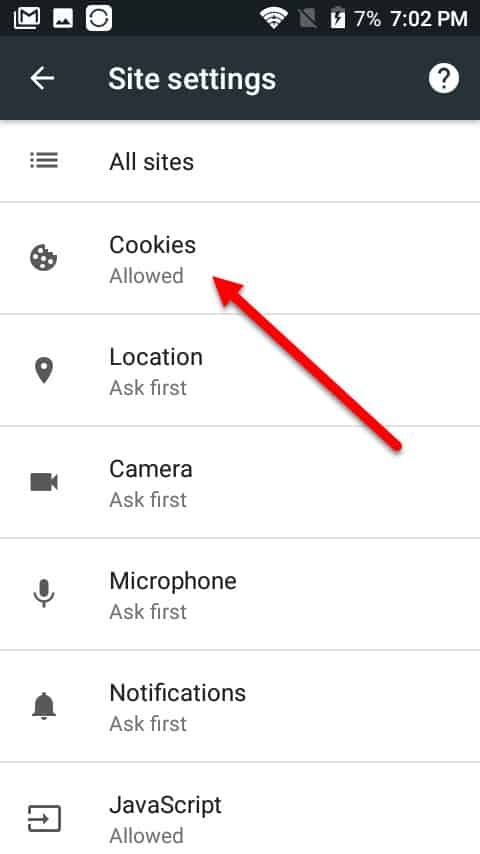
من هنا سيكون لديك أحد الخيارين ، إما إلى السماح بملفات تعريف ارتباط الطرف الثالث, أو لتعطيل بسكويت كليًا عن طريق إيقاف التبديل:
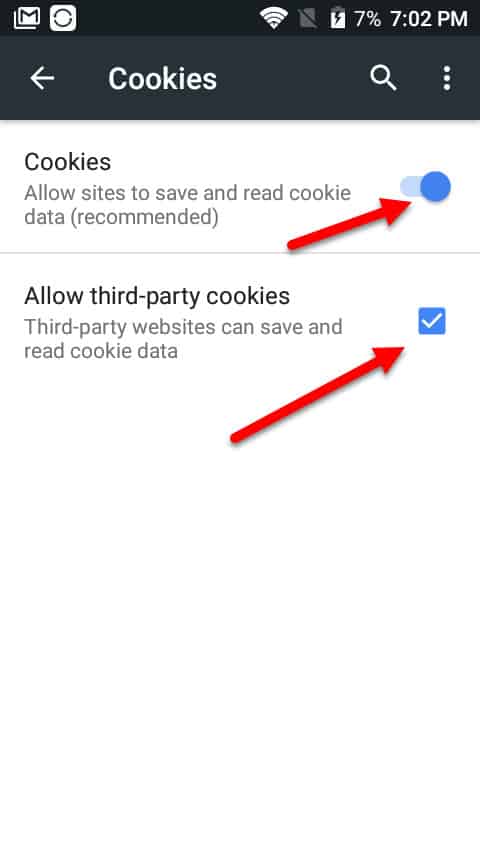
مسح ملفات تعريف الارتباط على ويندوز 10 موبايل
لمسح ملفات تعريف الارتباط الخاصة بك على Windows 10 Mobile ، ابدأ بالنقر على أيقونة Internet Explorer / Edge على شاشتك الرئيسية:
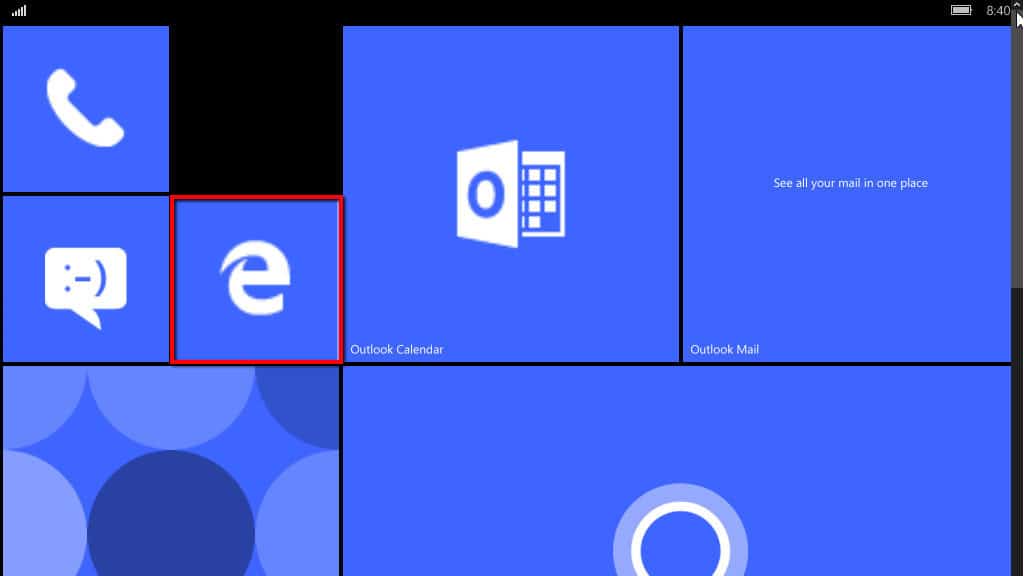
بعد ذلك ، انقر فوق النقاط الثلاثة الموجودة في الركن الأيمن السفلي من الشاشة:
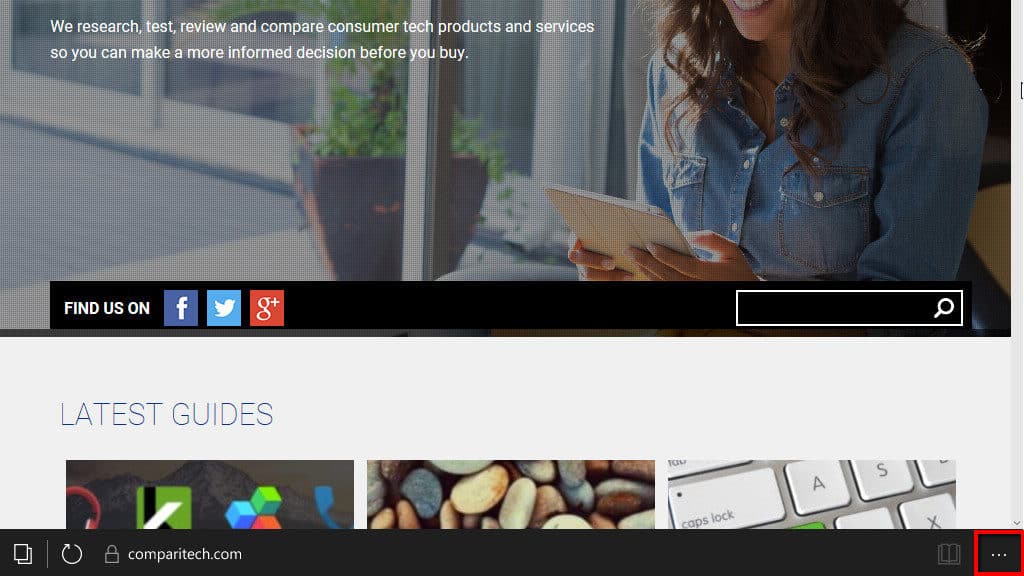
من القائمة المنبثقة ، انقر فوق الإعدادات:
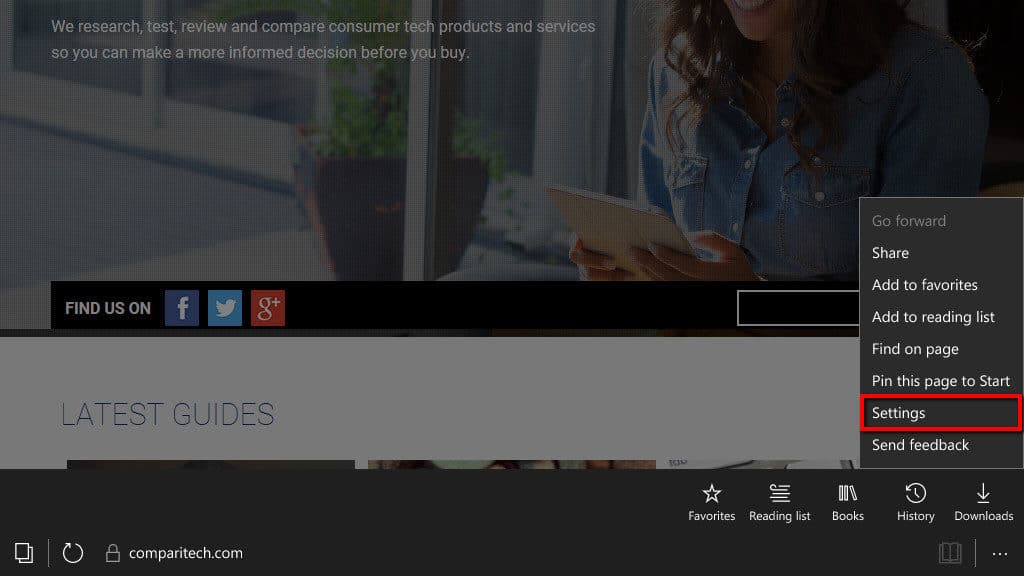
تحت محو بيانات التصفح, صنبور اختيار ما لمسح من القسم المبين أدناه:
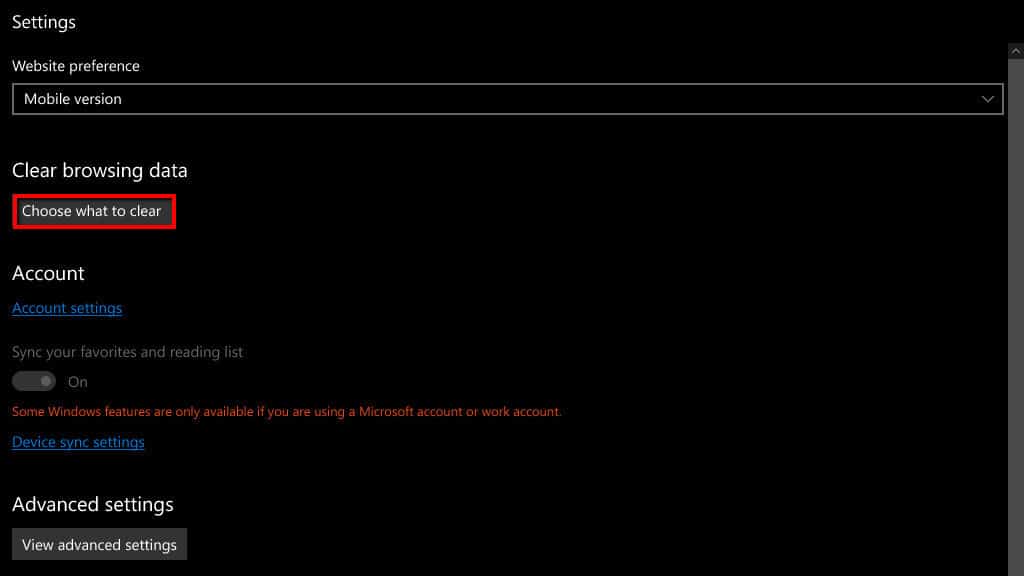
من القائمة الموضحة أدناه ، حدد المربع المسمى فقط ملفات تعريف الارتباط وبيانات الموقع المحفوظة:
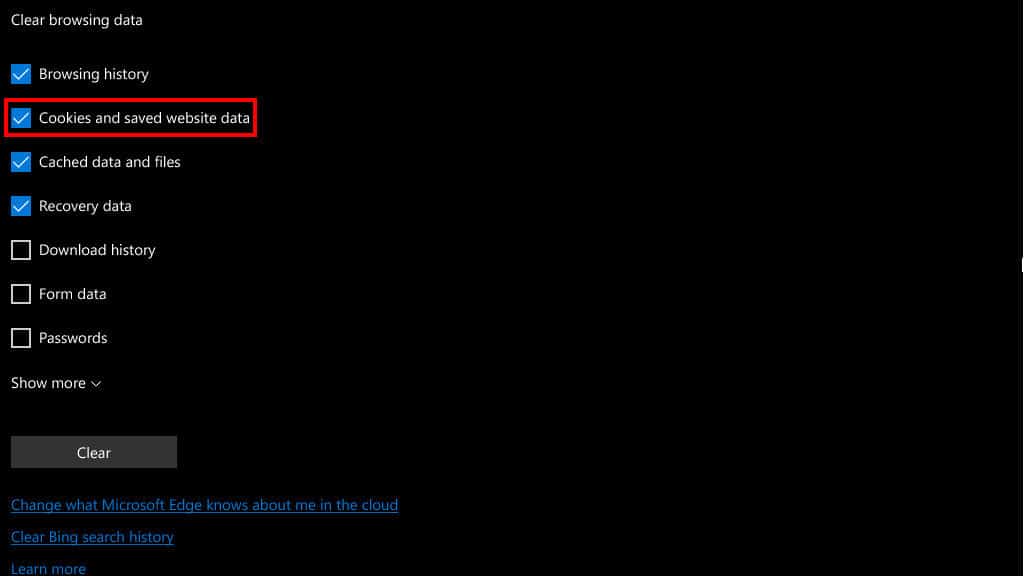
صنبور واضح في أسفل الصفحة لمسح ملفات تعريف الارتباط:
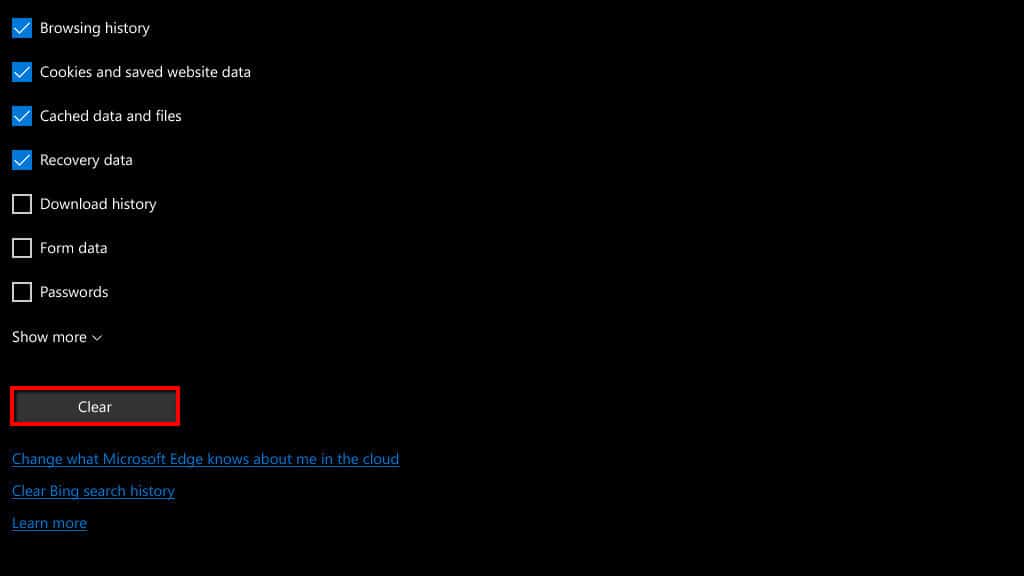
ثم اضغط واضح! ليتم إعادتك إلى صفحتك الرئيسية. كله تمام!
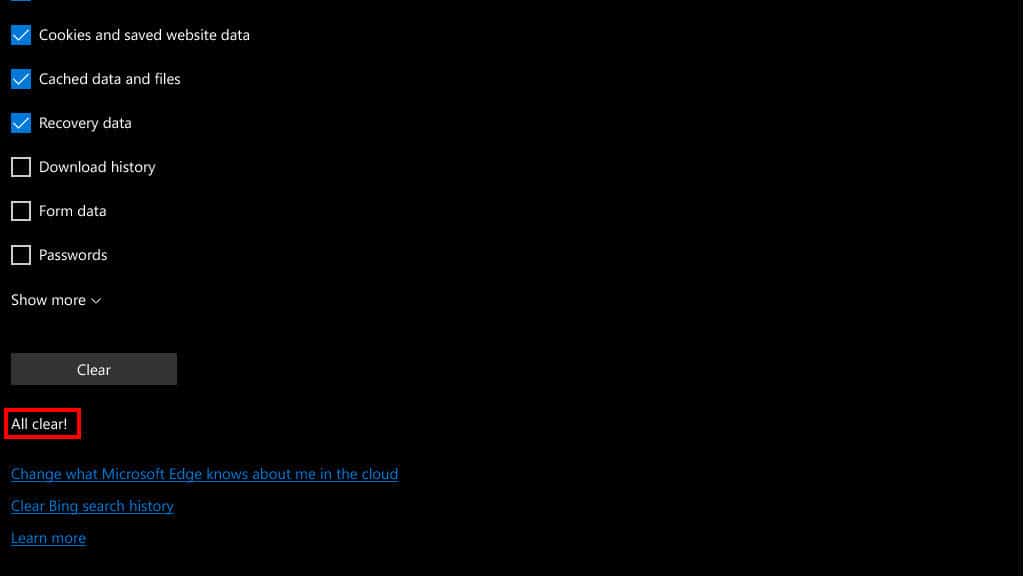
كيفية مسح الكعك الخارق
“ملفات تعريف الارتباط الفائقة” ، أو رؤوس المعرف الفريد ، تتعقب ملفات تعريف الارتباط التي تظل موجودة على نظامك حتى بعد مسح جميع ملفات تعريف الارتباط الأخرى باستخدام الخطوات المذكورة أعلاه. يمكن وضعها على نظامك بواسطة مزود خدمة الإنترنت الخاص بك على مستوى الشبكة ، مما يجعل من المستحيل منعها من نهاية المستخدم.
Supercookies هي متصفح غير ملائم ، لذلك لا يهم المتصفح الذي تستخدمه أو إذا قمت بتبديل المتصفحات – فسيظل استخدامها لتتبعك.
تتطلب Supercookies اتصالات غير مشفرة حتى تعمل ، على الرغم من أنه لا يمكنك منعها بالجملة ، إلا أنه يمكنك تقليل فعاليتها باستخدام المكون الإضافي للمتصفح HTTPS Everywhere من Electronic Frontier Foundation. يقوم هذا المكون الإضافي لـ Firefox و Chrome دائمًا باختيار إصدار HTTPS المشفر من موقع الويب إذا كان ذلك متاحًا.
ومع ذلك ، لا تستخدم جميع مواقع الويب HTTPS ، لذلك البديل هو الاتصال بشبكة VPN. سيؤدي ذلك إلى تشفير اتصالك بالإنترنت بغض النظر عن موقع الويب الذي تزوره ، مما يجعل الكعك الخارق عديم الفائدة.
كيفية محو ملفات تعريف الارتباط الفلاش (LSO)
ملفات تعريف الارتباط الفلاش ، المعروفة أيضًا باسم الكائنات المشتركة المحلية (LSO) ، هي ملفات تعريف الارتباط التي تستخدمها تطبيقات Adobe Flash الموجودة في بعض مواقع الويب. لا يمكن إزالتها مثل ملفات تعريف الارتباط العادية ، لذلك يتم تصنيفها في بعض الأحيان على أنها ملفات تعريف الارتباط.
في الماضي ، كان يتعين على المستخدمين تثبيت ملحق جهة خارجية مثل Better Privacy لمنع حفظ LSOs على أنظمتهم. ومع ذلك ، تمنع جميع المتصفحات الرئيسية اليوم تطبيقات Flash من التحميل ما لم تخبرها بذلك صراحة.
ومع ذلك ، ربما تكون قد التقطت ملف تعريف ارتباط Flash عن طريق الخطأ عن طريق النقر فوق كائن Flash في إحدى صفحات الويب ، أو ربما تكون قد تركت بعض الوقت من وقت قبل أن يقوم صانعو المستعرضات بتعيين Flash على النقر للتنشيط افتراضيًا.
إذا لم يكن Adobe Flash مثبتًا ، يمكنك تخطي هذا القسم والمتابعة.
إليك كيفية حذفها:
- افتح هذا الرابط في علامة تبويب جديدة
- يجب أن ترى مدير إعدادات برنامج Adobe Flash Player في القمة.
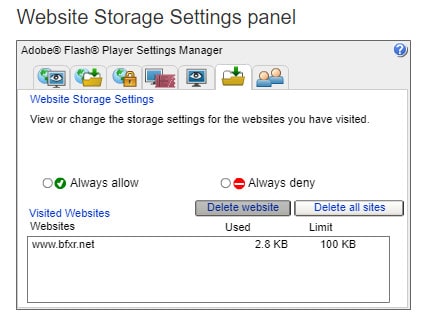 ومع ذلك ، إذا لم ترى سوى خيار تنزيل Flash في Chrome ، فمن المحتمل أن المتصفح قد قام بحظر Flash من التحميل ، أو أنه غير مثبت. في الحالة الأولى ، تحتاج إلى السماح بذلك من خلال:
ومع ذلك ، إذا لم ترى سوى خيار تنزيل Flash في Chrome ، فمن المحتمل أن المتصفح قد قام بحظر Flash من التحميل ، أو أنه غير مثبت. في الحالة الأولى ، تحتاج إلى السماح بذلك من خلال: - انقر أيقونة القفل في شريط العناوين الخاص بك وانقر فوق إعدادات الموقع.
- جلس فلاش لكى يسمح
- العودة وتحديث الصفحة
- في ال المواقع القسم ، يمكنك معرفة المواقع التي منحت الإذن باستخدام Flash فيها والتي تخزن البيانات على جهازك. انقر حذف الموقع لإزالتها واحدة في وقت واحد أو حذف جميع المواقع لمسح كل منهم.
لاحظ أنه إذا كنت تلعب ألعاب فلاش أو تستخدم تطبيقات فلاش أخرى ، فقد تفقد البيانات المحفوظة.
أنظر أيضا: مقارنة موفري الإنترنت في منطقتك (الولايات المتحدة فقط)
“Chocolate Chip Cookies” من مؤسسة ويكيميديا المرخصة بموجب CC BY 2.0
قد تعجبك أيضًا موفرات الإنترنتالتكنولوجيا وإدمان الإنترنت: كيفية التعرف عليها واستردادها من مزودي الإنترنت كيف تصنع موسعات شبكة wifi الخاصة بك والتي تعمل حقًامزودو الإنترنت 10 نصائح لتحسين نطاق وقوة الشبكة اللاسلكية الخاصة بك ؟
لا يمكن إنكار أن ملفات تعريف الارتباط هي جزء مثير للجدل في تجربة تصفح الويب للعديد من المستخدمين. فهي تساعد في تحسين تجربة التصفح والحفاظ على تسجيل الدخول في المواقع، ولكنها في نفس الوقت تستخدم أيضًا من قبل المعلنين وموزعي الإعلانات الدعائية للحفاظ على علامات التبويب عليك أثناء استخدامك بعض المواقع. لذلك، يجب على المستخدمين البحث عن طرق أفضل لإدارة ملفات تعريف الارتباط والتحكم فيها. يمكن الاستفادة من الدليل المذكور في المقال لمعرفة كيفية مسح وإدارة ملفات تعريف الارتباط في متصفحات الويب المختلفة. ومن المهم الاهتمام بالخصوصية والأمان عند استخدام الإنترنت، والتأكد من حماية بياناتنا الشخصية.